PANASONIC TX-P54Z11E, TX-P46Z11E User Manual [cs]
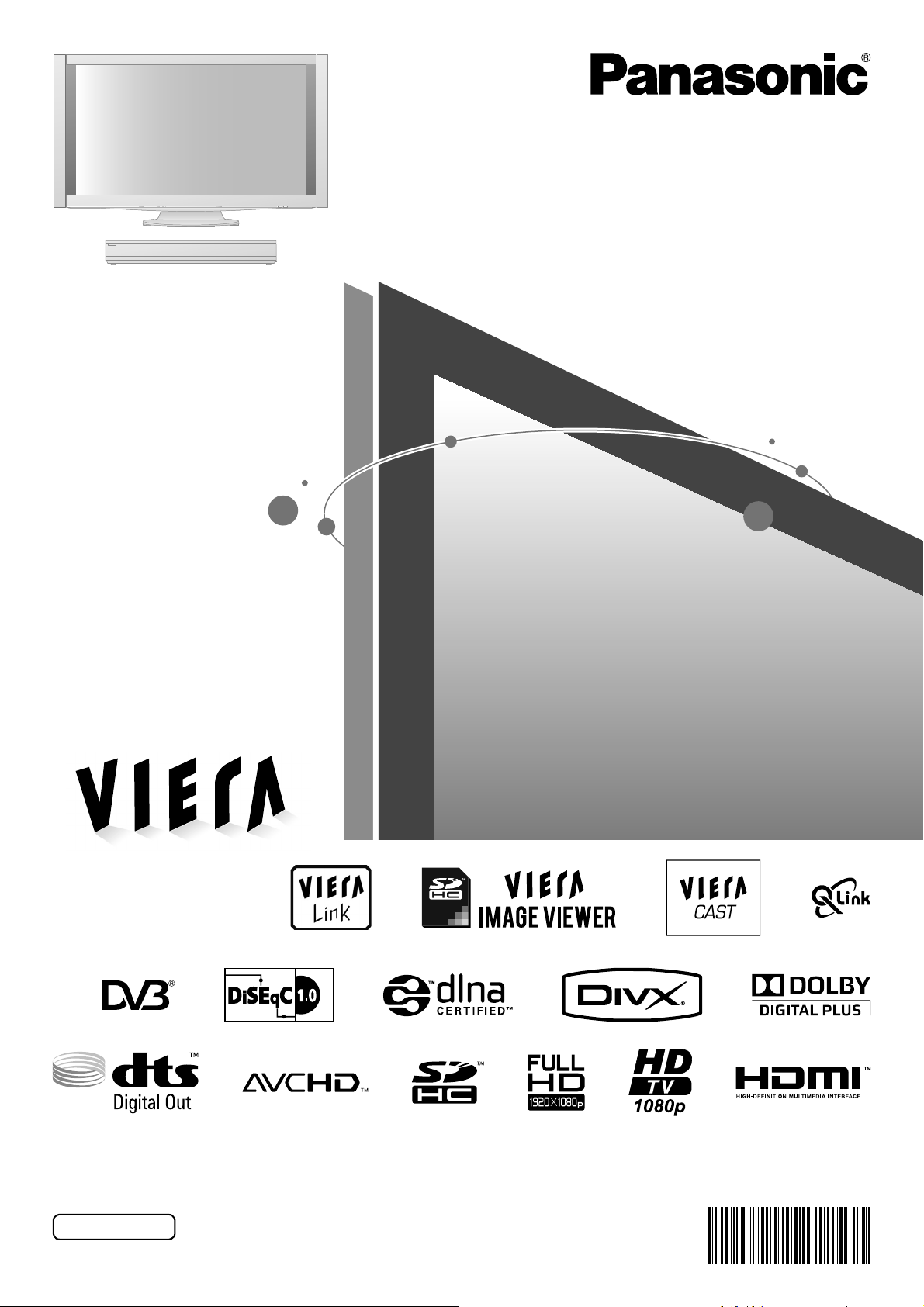
Návod k obsluze
Plazmový televizor
Číslo modelu TX-P46Z11E
TX-P54Z11E
Prosím přečtěte si tento návod k obsluze dříve, než začnete obsluhovat Váš televizor a ponechte si jej pro budoucí reference.
Obrázky použité v tomto návodu k obsluze slouží pouze pro názornost.
Pokud potřebujete kontaktovat místního prodejce společnosti Panasonic, prosím použijte informace v brožuře Celoevropská záruka.
Česky
TQB0E0888R
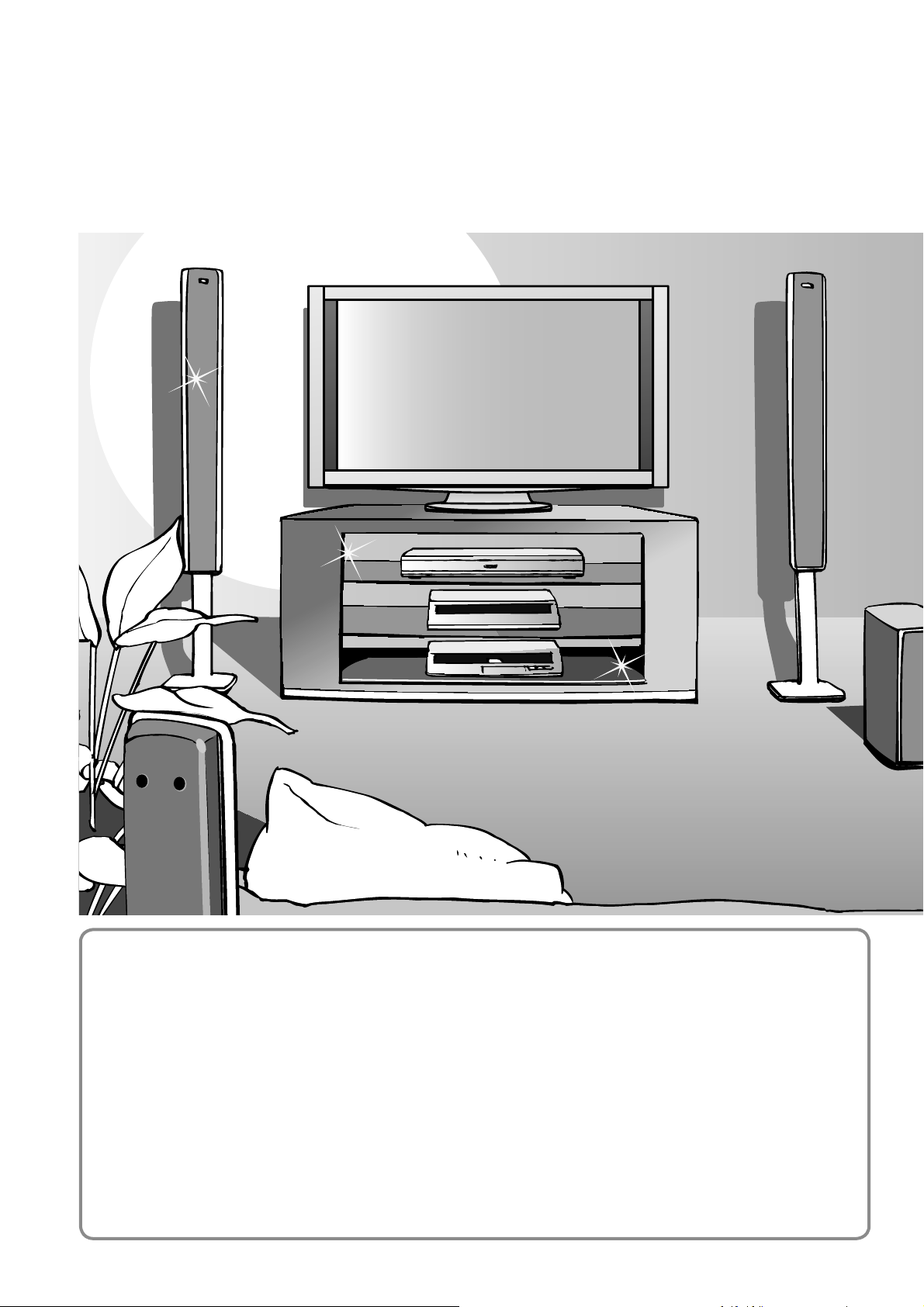
Změňte svůj obývák na kino!
Prožijte neuvěřitelné multimediální
2
Upozornění týkající se funkcí DVB
Veškeré funkce týkající se DVB (digitální obrazové vysílání) budou pracovat v ●
oblastech s příjmem digitálního pozemního vysílání DVB-T (MPEG2 a MPEG4AVC(H.264)), v oblastech, kde jsou poskytovány digitálníkabelové služby DVB-C
(MPEG2 a MPEG4-AVC(H.264)) a v místech s příjmem digitálního satelitního
vysílání DVB-S (MPEG2 a MPEG4-AVC(H.264)).
O podrobnosti týkající se oblastí pokrytí a přístupu požádejte svého místního
prodejce nebo poskytovatele kabelového připojení.
Funkce DVB nemusí být v některých zemích či regionech k dispozici.
●
Některé funkce nemusí být v některých zemích či regionech k dispozici.●
Některé funkce nemusí být u některých poskytovatelů kabelového připojení dostupné.
●
Některé funkce nemusí být u některých satelitů k dispozici.●
Tento televizor vyhovuje specifikacím DVB. Ale budoucí služby DVB nelze zaručit.●
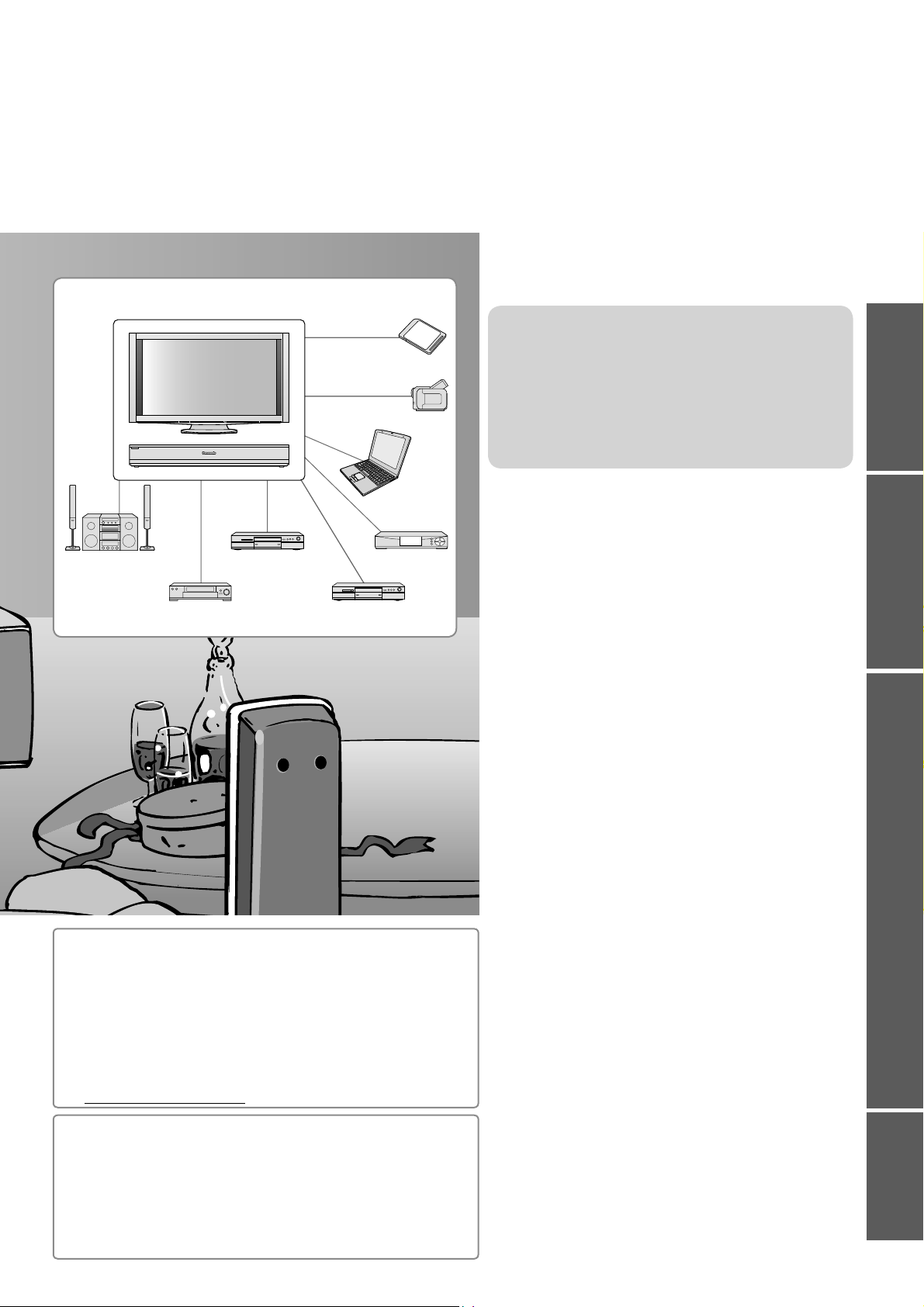
Obsah
zážitky
Vychutnejte si bohatá multimédia
Karta SD
Videokamera
Osobní
počítač
Zesilovač se
systémem reprosoustav
Videorekordér
Rekordér DVD
Set top box
Přehrávač DVD
Nezapomeňte přečíst
Bezpečnostní upozornění● ·································· 4
(Varování / Pozor)
● ·························································· 5
Poznámky
Údržba● ······························································· 6
Volby● ·································································· 6
Stručný návod
Příslušenství● ························ 7
Zapojení● ···························· 12
Uspořádání ovládacích prvků
●
··
14
Automatické ladění● ············ 16
Radujte se ze svého
televizoru!
Základní vlastnosti
Sledování televizoru● ········································ 18
Používání TV průvodce● ··································· 22
Sledování teletextu● ·········································· 24
Sledování signálu z externích vstupů● ·············· 26
Jak používat funkce menu● ······························· 28
(obraz, kvalita zvuku apod.)
Stručný návod
Sledování Pokročilé funkce
Pokročilé vlastnosti
● ········································ 48
Tento produkt je předmětem licence jako součást portfolia licencí
patentu AVC pro osobní a nekomerční využití ke (i) kódování
obrazu v souladu s normou AVC (“AVC Video”)
a/nebo (ii) dekódování obrazového záznamu AVC Video, který
byl zakódován spotřebitelem během osobní a nekomerční
činnosti a/nebo byl získán od poskytovatele videoobsahu, který je
na základě licence oprávněn poskytovat AVC Video. Pro jakékoli
jiné využití není udělena nebo předpokládána žádná licence.
Další informace lze získat od společnosti MPEG LA, LLC.
Viz http://www.mpegla.com.
Životnost plazmového panelu až 100.000 hodin
Předpokládaná životnost plazmové obrazovky použité
v řadě televizorů VIERA 2009 je až 100.000 hodin.
∗
Tato hodnota vychází z časového intervalu, který si vyžádá snížení jasu
panelu na polovinu maximální intenzity.
Čas potřebný k dosažení této úrovně se může lišit podle obsahu obrazu a
prostředí, kde se televizor používá.
Vypálení obrazového stínu a poruchy se neberou v úvahu.
∗
Otázky a odpovědi
● ··········································· 85
Přeladění z nabídky Další nastavení● ··············· 36
Ladění a úpravy kanálů (DVB)● ························ 40
Ladění a úpravy kanálů (Analogové kanály)● ······· 44
Dětský zámek● ·················································· 46
Používání Common Interface ● ························· 47
Expediční nastavení
Aktualizace softwaru TV● ·································· 49
Označení vstupů● ············································· 50
Více oken● ························································ 51
Použití služeb MHP● ········································· 52
Zobrazení obsahu obrazovky počítače na●
televizoru ························································· 54
Jak používat nástroje VIERA TOOLS● ·············· 55
Využití síťových služeb● ···································· 56
(DLNA / VIERA CAST)
Prohlížení z karty SD● ······································· 64
(VIERA IMAGE VIEWER)
Funkce Link ● ···················································· 68
(Q-Link / VIERA Link)
Externí zařízení● ··············································· 76
Technické údaje● ··············································· 78
Otázky a odpovědi
Licence● ···························································· 89
Technické údaje● ··············································· 90
odpovědi
Otázky a
3
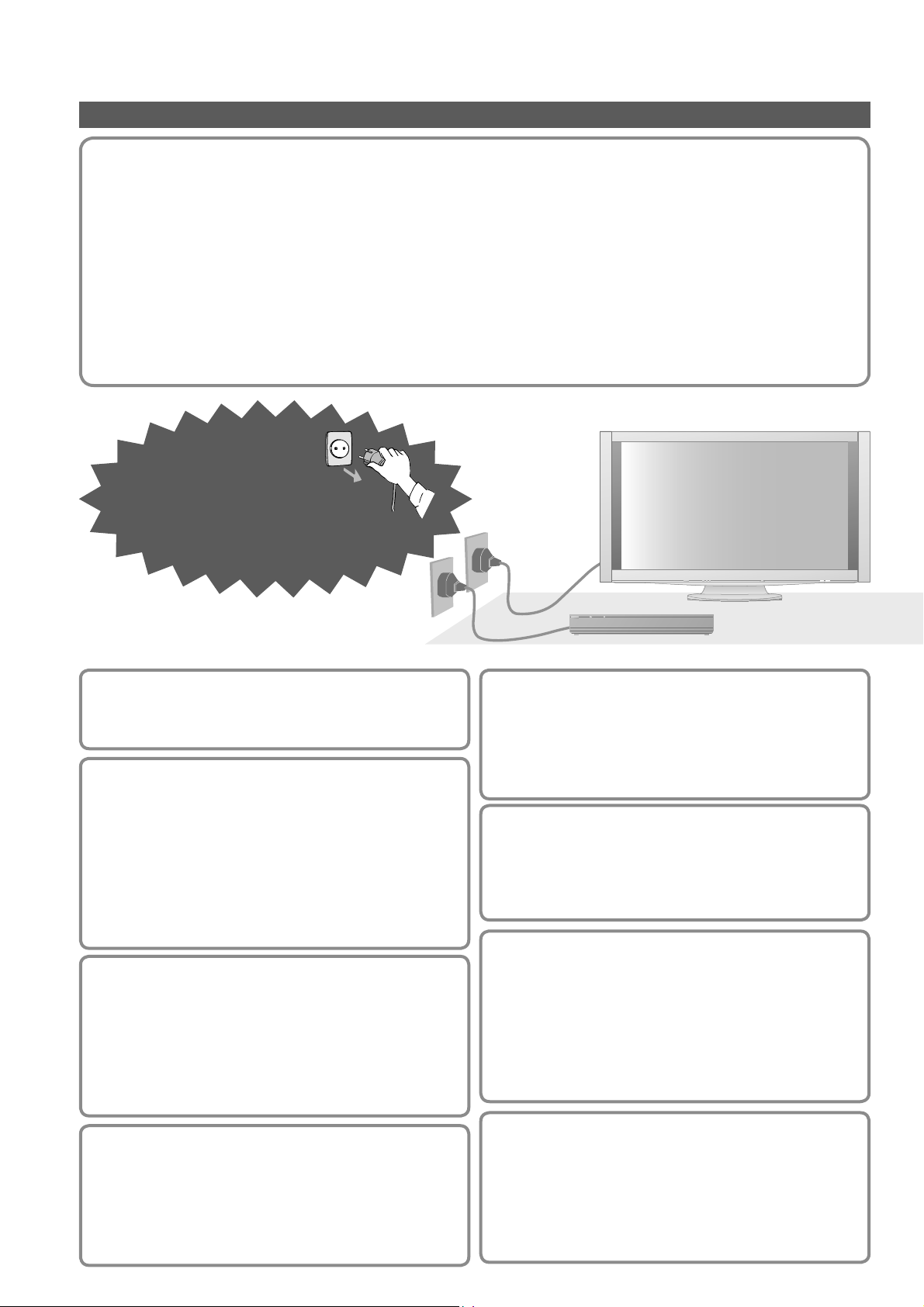
Bezpečnostní upozornění
Varování
Zacházení se zástrčkou a napájecím kabelem
Zcela zasuňte zástrčku napájecího kabelu do zásuvky. (Pokud je zástrčka napájecího kabelu uvolněná, může dojít k zahřívání
●
a následně k požáru.)
Zajistěte si snadný přístup k zástrčce kabelu napájení.●
Abyste předešli úrazu elektrickým proudem, zajistěte, aby byl zemnicí kolík na zástrčce napájecího kabelu bezpečně ●
připojen.
Zařízení s konstrukcí třídy I (CLASS I) musí být připojeno do zásuvky s ochranným zemnícím připojením.
●
Nedotýkejte se zástrčky napájecího kabelu mokrýma rukama. (Toto může způsobit úraz el. proudem.)●
Nepoškozujte napájecí kabel. (Poškozený napájecí kabel může způsobit požár nebo úraz el. proudem.)●
Nepřemísťujte přístroj s napájecím kabelem zastrčeným do zásuvky.●
Neumisťujte na napájecí kabel těžké předměty a neumisťujte jej poblíž objektů s vysokou teplotou.●
Napájecí kabel nezkrucujte, příliš neohýbejte a nenapínejte.●
Za napájecí kabel netahejte. Při odpojování napájecího kabelu jej držte za tělo zástrčky.●
Nepoužívejte poškozený napájecí kabel nebo poškozenou síťovou zásuvku.●
Pokud shledáte
jakoukoli abnormalitu,
odpojte okamžitě
zástrčku napájecího kabelu.
stříd. 220-240 V,
50 / 60 Hz
Zdroj
Tento televizor je určen k provozu se střídavým ●
napětím 220-240 V, 50 / 60 Hz.
Nesnímejte kryty
NIKDY přístroj sami neupravujte
(Komponenty s vysokým napětím mohou způsobit
vážný úraz el. proudem.)
Nesnímejte zadní kryt televizoru. Mohlo by dojít ke ●
styku se součástmi pod napětím. Uvnitř se nenachází
uživatelem opravitelné součásti.
●
Přístroj nechávejte kontrolovat, nastavovat a opravovat
u svého místního prodejce Panasonic.
Nevystavujte dešti nebo
nadměrné vlhkosti
Abyste předešli poškození, které může mít za následek ●
úraz el. proudem nebo požár, nevystavujte tento
přístroj dešti nebo nadměrné vlhkosti. Přístroj nesmí
být vystaven kapající nebo stříkající vodě. Na přístroj
ani nad něj neumisťujte nádoby s tekutinou, jako např.
vázy.
Do přístroje nevkládejte žádné
cizí předměty
Nenechte přes větrací otvory spadnout do přístroje ●
jakékoliv předměty (mohlo by dojít k požáru či úrazu
elektrickým proudem).
Neumisťujte přístroj na
nakloněné nebo nestabilní
plochy
Mohl by spadnout nebo se převrátit. ●
Používejte pouze určené
podstavce / vybavení k montáži
Použití neschváleného stojanu nebo jiných fixačních ●
zařízení může mít za následek nestabilitu obrazovky
a nebezpečí úrazu. Nezapomeňte o instalaci požádat
místního prodejce Panasonic.
●
Použijte schválené stojany / závěsná zařízení (str. 6).
4
Nevystavujte přímému slunečnímu
světlu a jiným zdrojům tepla
Nevystavujte přístroj přímému slunečnímu záření a ●
jiným zdrojům tepla. Nikdy nenechávejte svíčky či
jiný zdroj ohně na přístroji nebo v jeho blízkosti, aby
nedošlo k požáru.
Nedovolte dětem manipulovat s
SD kartou
Stejně jako jiné malé předměty by malé děti mohly SD ●
kartu spolknout. Odstraňte prosím SD kartu ihned po
použití.
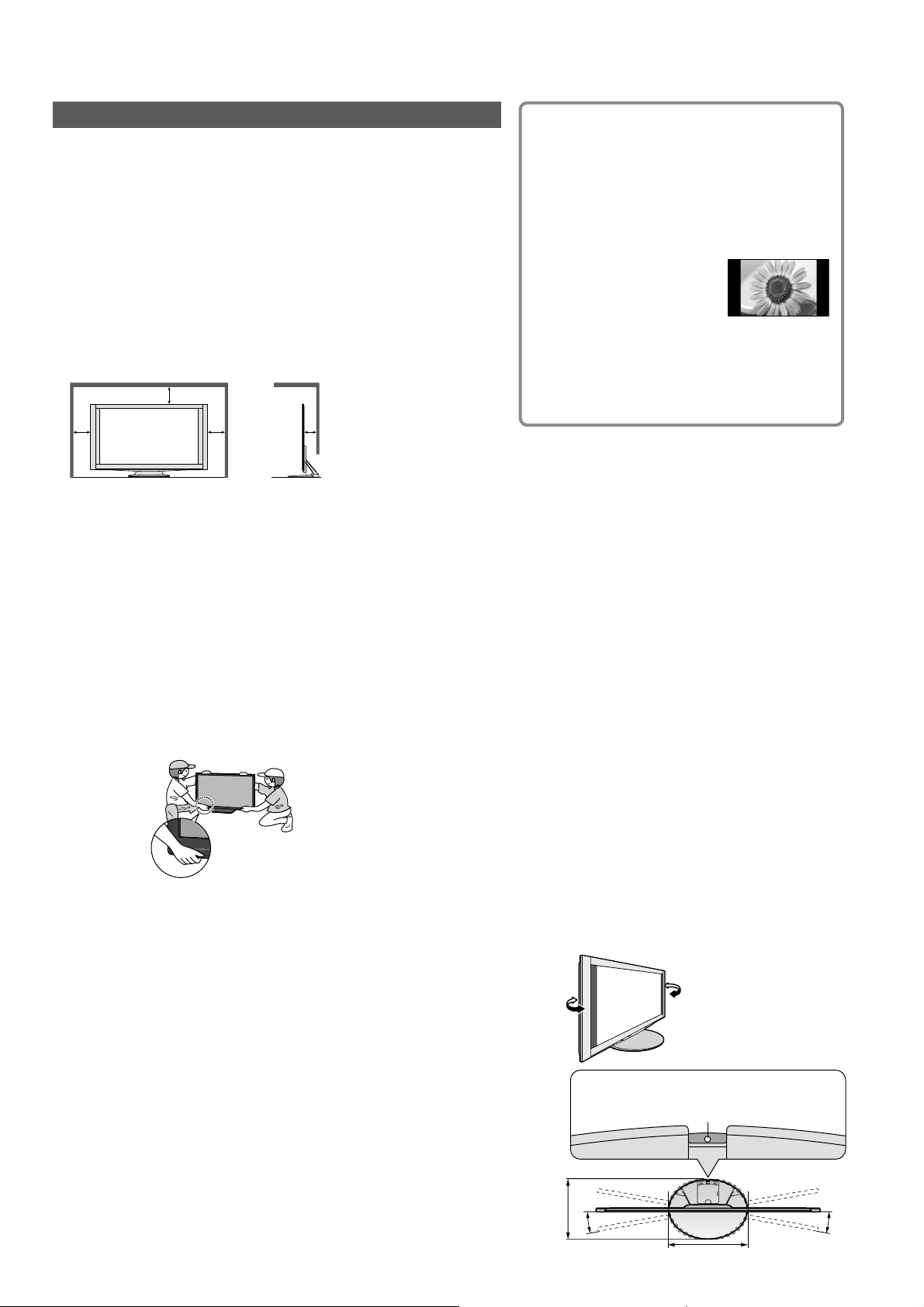
Poznámky
Pozor
Při čištění přístroje odpojte napájecí kabel
■
Čištění přístroje zapojeného do sítě může způsobit úraz el. ●
proudem.
Pokud nebudete přístroj delší dobu používat, ■
odpojte jej od sítě
Pokud je přístroj zapojen do sítě, stále odebírá určité ●
množství elektrické energie i když je vypnutý.
Převážet pouze ve vzpřímené poloze■
Přemisťování přístroje s obrazovkou obrácenou směrem ●
vzhůru nebo dolů může poškodit vnitřní elektrické zapojení.
Ponechte okolo obrazovky dostatečné místo ■
pro tepelné vyzařování
Minimální vzdálenost
10
10
Při použití podstavce dodržujte odpovídající vzdálenost mezi ●
spodní stranou obrazovky a podložkou.
Jestliže používáte podpěru k zavěšení na stěnu, řiďte se
●
jejím návodem.
Nezakrývejte zadní ventilační otvory ■
Zakrytá ventilace závěsy, novinami, ubrusy atd. může ●
způsobit přehřátí, požár nebo úraz el. proudem.
Nevystavujte vaše uši nadměrnému hluku ■
ze sluchátek
Můžete si způsobit nevratné poškození sluchu. ●
Obrazovka je těžká. Noste ji ve 2 nebo ■
více osobách. Uchopte obrazovku podle
vyobrazení, aby nedošlo ke zranění v
důsledku jejího převrácení nebo pádu.
10
3
(cm)
Nezobrazovat klidný obraz po ■
dlouhou dobu
To způsobuje, že na plazmové obrazovce
obraz zůstává (“zůstávání obrazu”).
Toto chování se nepovažuje za vadu a není
kryto zárukou.
Typické statické obrazy
Číslo programu a ostatní ●
loga
Obrazy zobrazené v ●
režimu 4:3
Videohry●
Počítačový obraz●
Aby se zabránilo zůstávání obrazu,
automaticky se po několika minutách snižuje
kontrast poté, co nejsou přijímány další signály
nebo provedeny další operace. (str. 85)
Funkce automatického přepínání
■
do pohotovostního režimu
Pokud nebyl v režimu analogové televize po
●
dobu 30 minut přijat žádný signál a pokud
nebyla provedena žádná operace, přístroj se
automaticky přepne do pohotovostního režimu.
Obrazovka se automaticky přepne do ●
pohotovostního režimu, pokud není po
nějakou dobu mezi ní a tunerem žádný
signál nebo činnost.
Tuner – po 1 minutě
Obrazovka – po 10 minutách
Obrazovku umístěte v dostatečné
■
vzdálenosti od tohoto typu zařízení
Elektronická zařizení ●
Obzvláště neumisťujte poblíž této obrazovky
video zařízení. (elektromagnetické rušení
může deformovat obraz / rušit zvuk).
Zařízení s infračerveným čidlem ●
Přístroj též vyzařuje infračervené paprsky.
(toto může mít vliv na obsluhu zařízení s
infračerveným čidlem).
Nastavení požadovaného úhlu ■
panelu (TX-P46Z11E)
Ujistěte se, že podstavec nepřečnívá přes ●
okraj základny, ani když se televizor vytočí
do krajní polohy.
Do krajní polohy nepokládejte žádné ●
předměty ani ruce.
383 mm
Značku uprostřed nastavte podle
vyobrazení, aby bylo zajištěno
úplné otáčení oběma směry.
10˚ 10˚
500 mm
(Pohled shora)
5

Údržba
Nejprve vyjměte zástrčku napájecího kabelu ze zásuvky.
Panel displeje
Pravidelná péče: Jemně otřete zašpiněný povrch pomocí měkkého hadříku.
Velké znečištění: Povrch setřete měkkou utěrkou navlhčenou čistou vodou nebo roztokem neutrálního čisticího
prostředku (1 díl čisticího prostředku na 100 dílů vody). Poté pomocí měkkého suchého hadříku rovnoměrně otřete
povrch až je čistý a suchý.
Pozor
Povrch panelu displeje je speciálně upraven a lze jej snadno poškodit.●
Neťukejte na povrch panelu nebo jej neškrábejte nehtem nebo jiným tvrdým předmětem.
●
Dávejte pozor, abyste povrch nevystavili účinkům repelentů, rozpouštědel, ředidel nebo jiných těkavých látek. (tímto
může dojít k degradaci kvality povrchu).
Skříňka, Podstavec, Tuner
Pravidelná péče: Otřete zašpiněný povrch pomocí měkkého suchého hadříku.
Velké znečištění: Namočte měkký hadřík v čisté vodě nebo ve slabém vodním roztoku neutrálního detergentu. Poté
hadřík vyždímejte a povrch s ním otřete. Nakonec pomocí suchého hadříku otřete povrch až je čistý a suchý.
Pozor
Dbejte, aby plochy přístroje nebyly vystaveny detergentům. (Tekutina uvnitř přístroje může zapříčinit poruchu.)●
Dávejte pozor, abyste povrchy předmětů nevystavili účinkům repelentů proti hmyzu, rozpouštědel, ředidel nebo ●
jiných těkavých látek (tímto může dojít ke zhoršení kvality povrchu odlupováním barvy).
Skříňka a podstavec se nesmí dostat na delší dobu do kontaktu s pryží nebo PVC.●
Zástrčka napájecího kabelu
Pravidelně zástrčku napájecího kabelu otírejte suchým hadříkem. (Vlhkost nebo prach mohou způsobit požár nebo úraz el. proudem.)
Volby
Volitelné příslušenství
Podpěra k zavěšení na
stěnu
TY-WK5P1SW●
Kvůli zakoupení doporučované podpěry k zavěšení na stěnu se obraťte na
nejbližšího prodejce Panasonic. Další podrobnosti vyhledejte v instalační
příručce podpěry k zavěšení na stěnu.
Zadní strana obrazovky
a
b
TX-P46Z11E●
Otvory pro instalaci podpěr k
zavěšení na stěnu
a: 472 mm / b: 300 mm
TX-P54Z11E
●
a: 516 mm / b: 300 mm
6
Pozor
Aby byla zajištěna provozuschopnost a bezpečnost televizoru, montáž podpěry k zavěšení televizoru na stěnu ●
zadejte prodejci nebo autorizované firmě.
Důkladně si přečtěte pokyny dodávané spolu s volitelným příslušenstvím a dbejte na to, aby nikdy nedošlo k
●
převrácení obrazovky.
Během instalace manipulujte s obrazovkou opatrně, protože nárazem nebo jiným působením může dojít k ●
jejímu poškození.
●
Při připevňování podpěry k zavěšení na stěnu dbejte na opatrnost. Před zavěšením podpěry se pokaždé
ujistěte, že ve zdi nejsou žádné elektrické kabely ani trubky.
Pokud nebudete obrazovku delší dobu používat, demontujte ji z její závěsné podpory, abyste předešli pádu a
●
zranění.
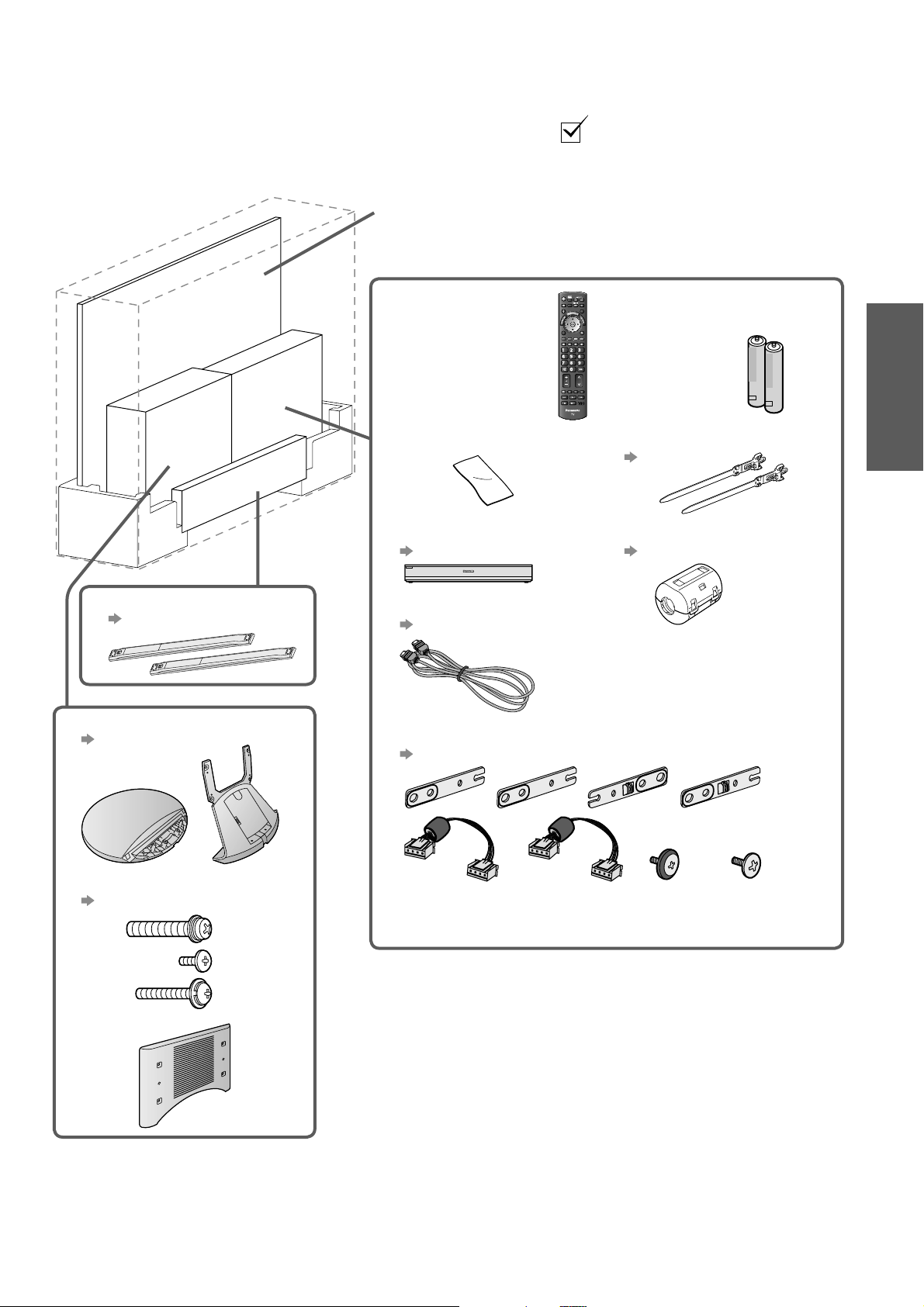
Příslušenství
Standardní příslušenství ■
Zkontrolujte, zda jste obdrželi příslušenství a následující položky
Obrazovka □
Podstavec □
Reproduktor (2) □
str. 8
str. 10
Dálkový ovladač □
N2QAYB000353●
Čisticí tkanina □
Tuner □
str. 12
Kabel HDMI □
str. 12
Sada pro montáž reproduktorů □
str. 10
Baterie do dálkového □
ovladače (2)
R6 (UM3)●
abc def
jkl
ghi
mno
tuvpqrs
wxyz
Svorka (2) □
str. 14
Feritové jádro (2) □
str. 77
Pro soulad s normou EMC
používejte feritová jádra.
Stručný návod
Příslušenství ●
Údržba ● ●Volby
(8) (8)
Sada pro montáž podstavce □
str. 8
(2)
(4)
(4)
Tento produkt obsahuje potencionálně nebezpečné součásti (např. plastikové sáčky), které mohou náhodně ●
vdechnout nebo spolknout malé děti. Tyto části uchovávejte mimo dosah malých dětí.
Návod k obsluze □
Celoevropská záruka □
7
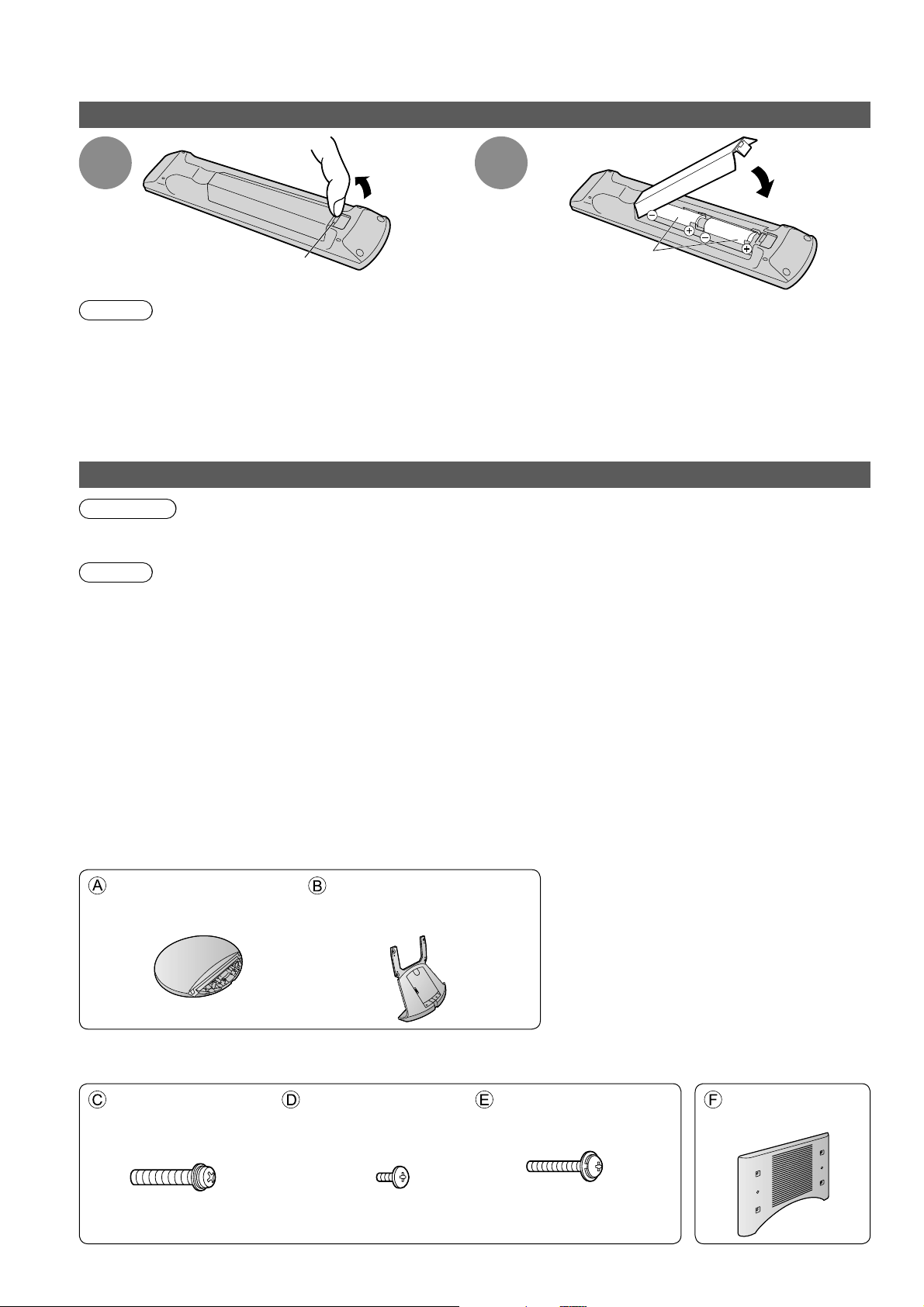
Příslušenství
Instalace / vyjmutí baterií dálkového ovladače
Zatáhnutím
otevřete
1
2
Zavřete
Háček
Pozor
Při nesprávné instalaci může dojít k úniku elektrolytu a poleptání, které způsobí poškození dálkového ovladače.●
Nikdy nemíchejte staré a nové baterie.●
Nemíchejte baterie různých typů (např. alkalické s manganovými).●
Nepoužívejte akumulátory (Ni-Cd).●
Baterie nespalujte ani nerozebírejte.●
Baterie nevystavujte nadměrnému teplu, např. slunečnímu záření, ohni apod.
Nerozebírejte ani neupravujte dálkový ovladač.●
Dbejte na správnou
polaritu (+ nebo –)
Připevnění podstavce
Varování
Podstavec nerozebírejte ani neupravujte.
Jinak se může obrazovka převrhnout, poškodit se a způsobit zranění.●
Pozor
Nepoužívejte žádný jiný televizor nebo monitor.
Jinak se může televizor převrhnout, poškodit se a způsobit zranění. ●
Podstavec nepoužívejte, pokud je zdeformovaný nebo fyzicky poškozený.
Pokud používáte-li fyzicky poškozený podstavec, může dojít ke zranění. Okamžitě se spojte s nejbližším ●
prodejcem Panasonic.
Během sestavování se ujistěte, že jsou všechny šrouby bezpečně utaženy.
Pokud by šrouby nebyly během montáže dostatečně dotaženy, podstavec by neměl potřebnou stabilitu k ●
bezpečné podpoře obrazovky, mohl by se převrátit a způsobit poškození nebo úraz.
Ujistěte se, že se obrazovka nepřevrátí.
Pokud do obrazovky udeříte nebo na podstavec s instalovanou obrazovkou polezou děti, obrazovka se může ●
převrhnout a způsobit zranění.
K instalaci a sejmutí obrazovky jsou zapotřebí nejméně dvě osoby.
Pokud nejsou nejméně dvě osoby přítomny, obrazovka může spadnout a způsobit zranění.●
Podstavec
TBLX0105 (TX-P46Z11E)●
TBLX0107 (TX-P54Z11E)●
8
Podstavec
TBLA0421 (TX-P46Z11E)●
TBLA0460 (TX-P54Z11E)●
Sada pro montáž podstavce
TXFEL01DMUB● TXFBL01JUUJ●
Montážní šroub (2)
(Stříbrný)
XYN8+F30FN●
M8 × 30 M4 × 10 M5 × 25
Rám
TBLA0462 (TX-P46Z11E)●
TBLA0464 (TX-P54Z11E)●
Montážní šroub (4)
(Černý)
XSB4+10FNK●
Montážní šroub (4)
(Černý)
THEL062N●
Kryt držáku
TBLB3416●
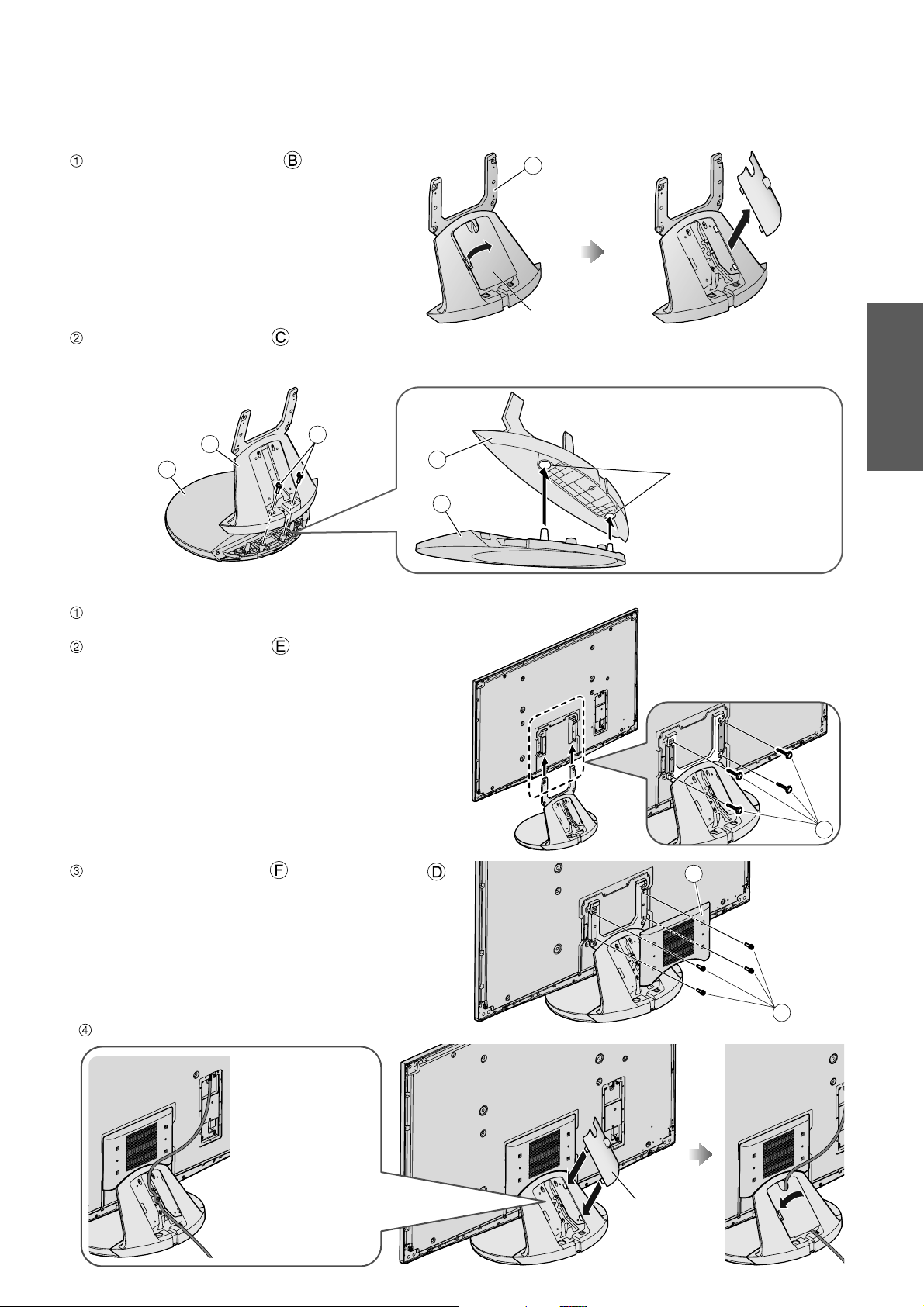
Montáž podstavce■
Sundejte z rámu kryt kabelu .
Po připevnění podstavce k obrazovce se kryt ●
kabelu znovu nasadí.
B
K bezpečnému připevnění použijte montážní šrouby.
Dbejte na to, aby šrouby byly spolehlivě utaženy.●
Pracujte opatrně, abyste při montáži nepoškrábali povrch podstavce (díl s leštěnou povrchovou úpravou).●
B
A
C
Zajištění obrazovky■
Nasuňte sloupky rámu podstavce do konzol na zadní
straně obrazovky.
K bezpečnému připevnění použijte montážní
šrouby.
Dbejte na to, aby šrouby byly spolehlivě utaženy.
●
Kryt kabelu
B
Otvor pro montáž
podstavce
A
Stručný návod
Příslušenství ●
Připevněte kryt podstavce montážními šrouby .
Dbejte na to, aby šrouby byly spolehlivě utaženy.
●
Nasaďte kryt kabelu.
Umístěte kabel ●
do drážky
podle potřeby
a nasaďte kryt
kabelu.
Dolní část drážky
je rozdělena na
levou a pravou.
Použijte tu, která
vám vyhovuje.
E
F
D
Kryt kabelu
9
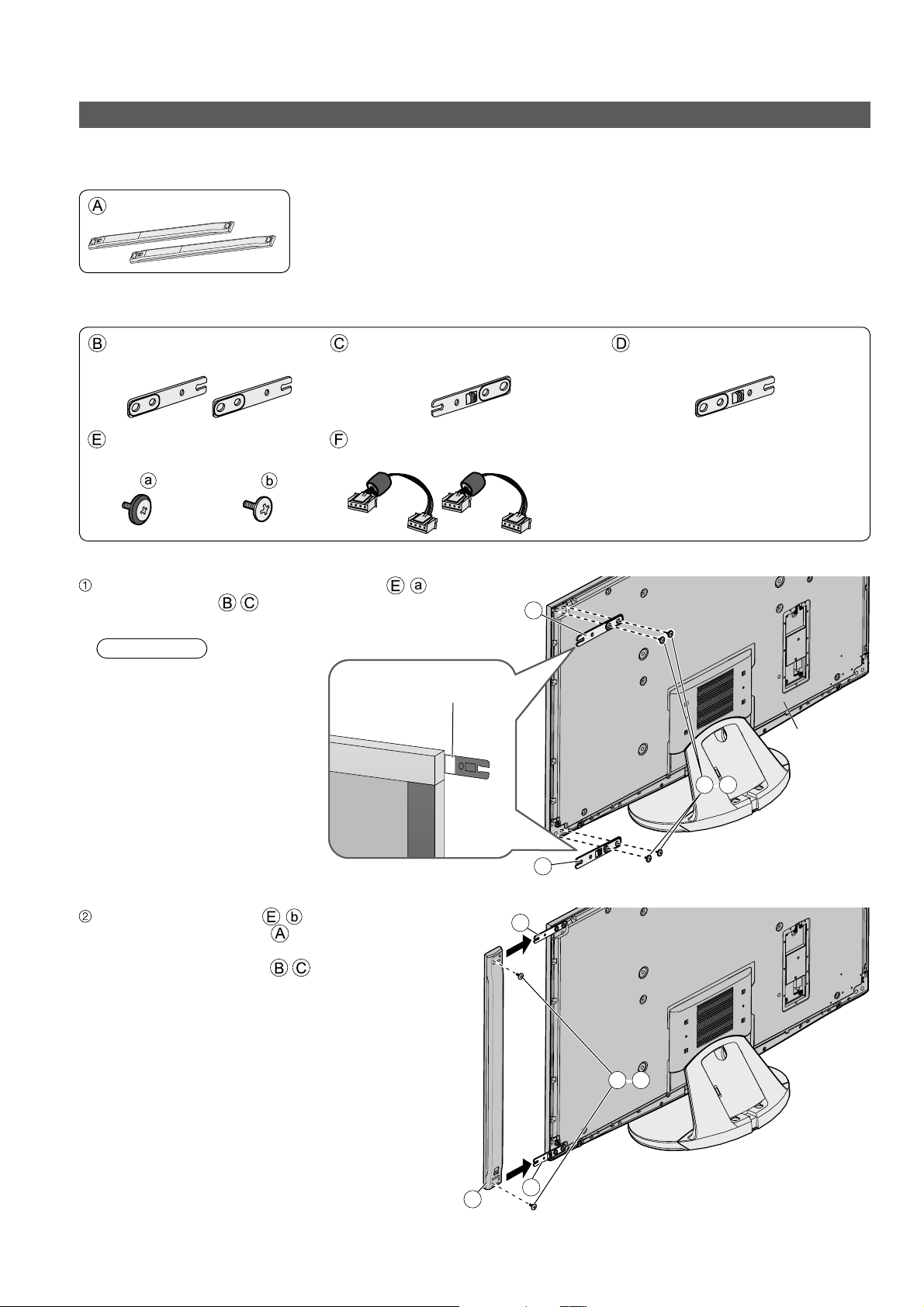
Příslušenství
Připevnění reproduktorů
Reproduktor
SP-46Z1E (TX-P46Z11E) ●
SP-54Z1E (TX-P54Z11E) ●
Reproduktor (2)
Sada pro montáž reproduktorů
TXFKR01JXUE●
Upevňovací konzola-[Horní] (2)
TXFKR04DLUJ●
Upevňovací konzola-[Pravá dolní]
TXFKR05DLUJ●
Upevňovací konzola-[Levá dolní]
TXFKR06DLUJ●
Montážní šroub
TXFXY01DLUJB●
(8)
Připevněte bezpečně upevňovací konzoly - k zadní
straně obrazovky montážními šrouby.
Dbejte na to, aby šrouby byly spolehlivě utaženy.●
Poznámka
Povolte tyto šrouby ●
a nastavte vzdálenost
reproduktoru od obrazovky
podle potřeby.
(8)
Kabel reproduktoru (2)
TXJ/SPDKUU-1●
Dbejte, aby stříbrná část
směřovala dopředu
B
Obrazovka
E-a
-
C
10
Vložte montážní šrouby - dočasně do otvorů
reproduktoru nejvíce vně a vsuňte dočasně
vložené šrouby do protějších zapuštěných otvorů na
upevňovacích konzolách .
B
E-- b
A
C
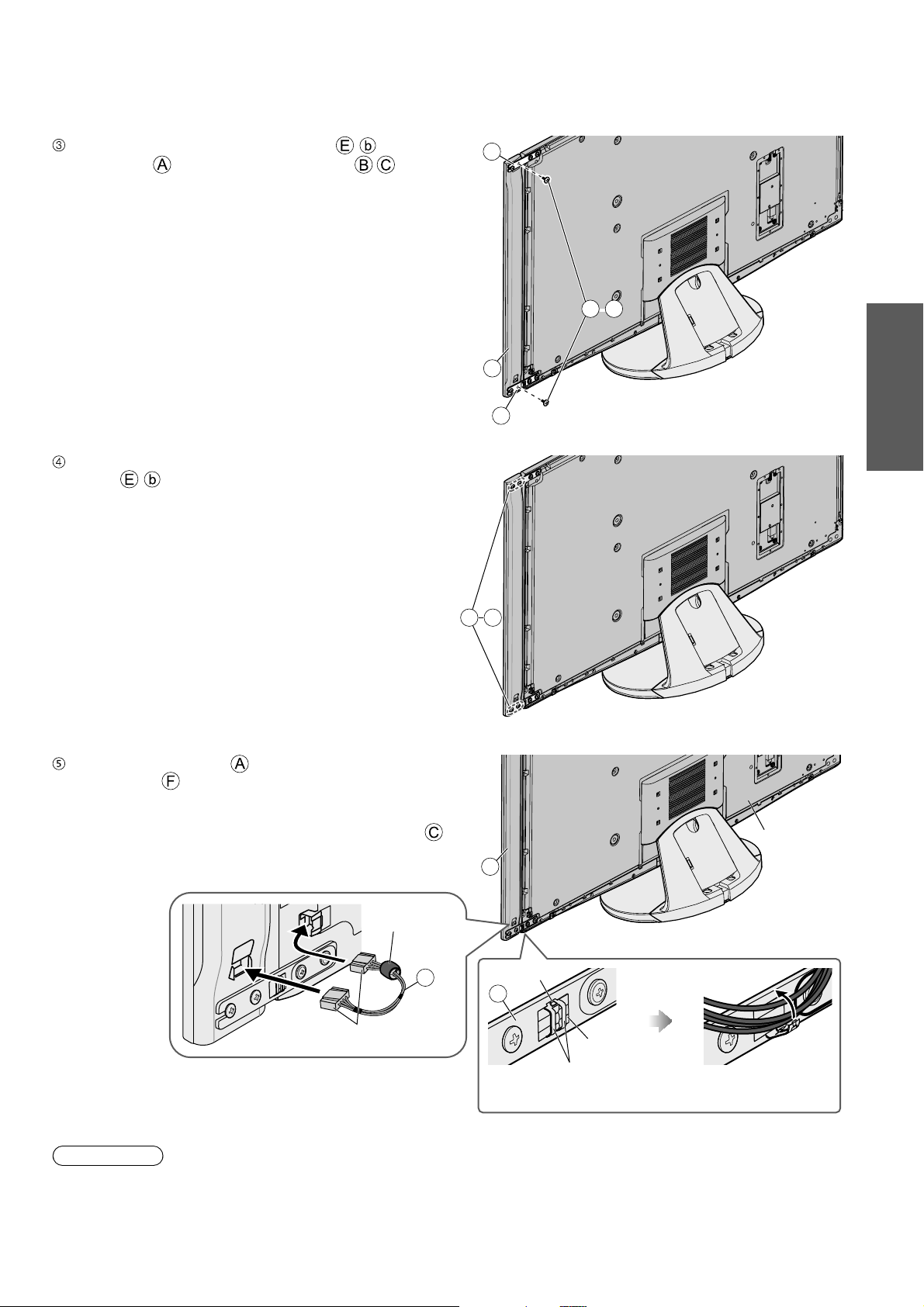
Dalšími dvěma připevňovacími šrouby - upevněte
reproduktor k upevňovacím konzolám .
B
Nastavte polohu reproduktoru a dbejte, aby montážní
šrouby - byly spolehlivě utaženy.
E b
E-- b
A
C
Stručný návod
Příslušenství ●
Připojte k reproduktoru i k obrazovce kabel
reproduktoru
●
Pevně zasuňte koncovku.
Koncovku blíže feritového jádra připojte do obrazovky.●
Připevněte kabel svorkou na upevňovací konzole ● .
.
Feritové jádro
koncovka
Poznámka
Stejným způsobem připevněte reproduktor na druhé straně.●
Mezi obrazovkou a reproduktorem bude mezera.●
Při přenášení nedržte obrazovku za reproduktorovou část.●
Obrazovka
A
F
háček
C
Stlačením zde
odklopte háček
svorka
Upevněte kabel
11
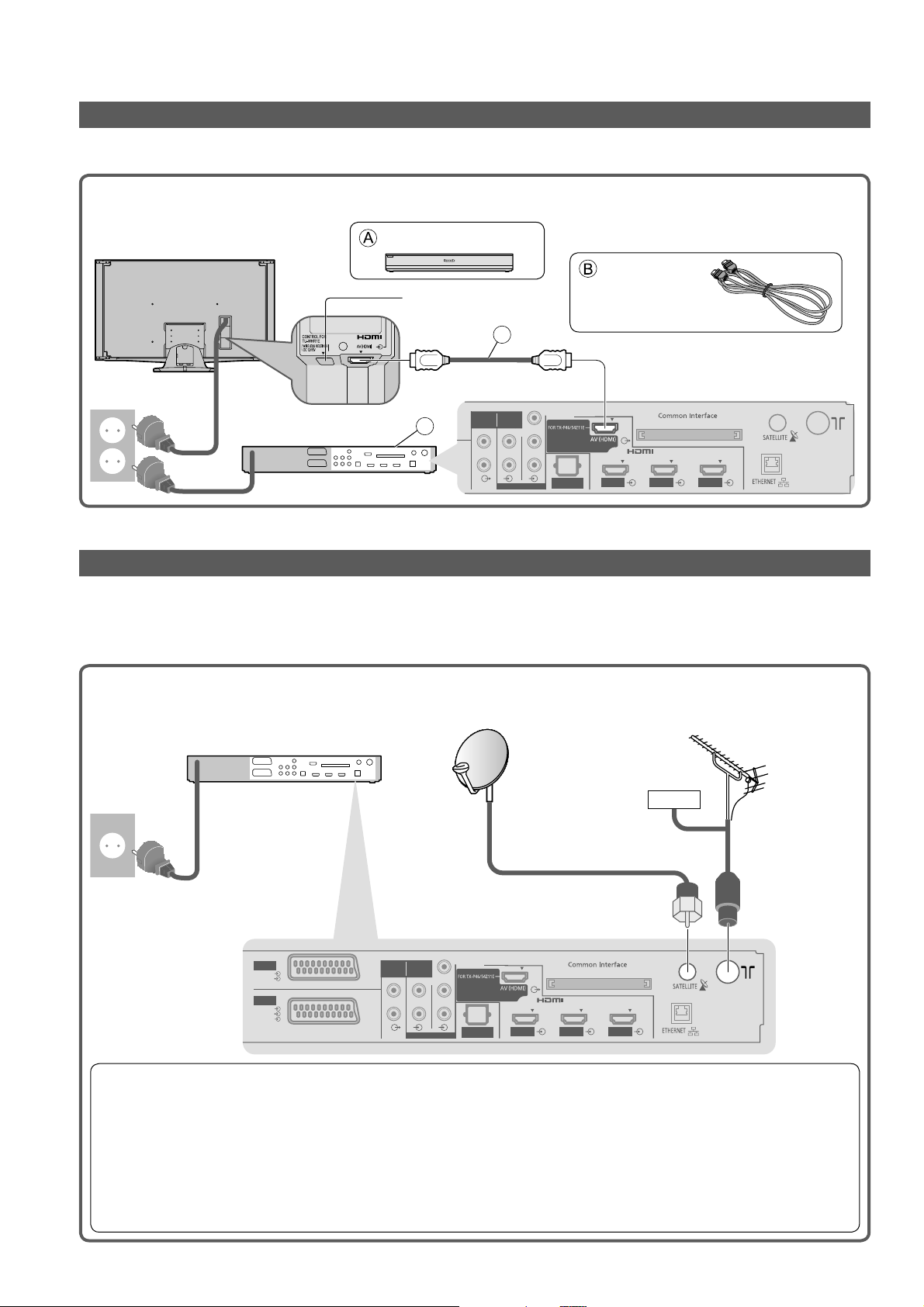
Zapojení
Připojení obrazovky a tuneru
Před připojováním nebo odpojováním jakýchkoli kabelů si ověřte, že je přístroj odpojen ze síťové
zásuvky.
Tuner
TU-Z100E●
Kabel HDMI
K1HY19YY0004●
nebo
Zadní strana obrazovky
Tuner
●
K1HY19YY0006
Kabel HDMI
stříd. 220-240 V,
50 / 60 Hz
Síťová
šňůra
Zadní strana tuneru
Síťová šňůra
Tato koncovka se u
tohoto modelu nepoužívá
B
AUDIO
AUDIO
OUT
IN
L
R
COMPONENT
Y
P
B
P
R
A
L
R
DIGITAL
AUDIO OUT
HDMI 1
3,0 m
HDMI 2 HDMI 3
Připojení tuneru a paraboly / antény / vnějšího zařízení
Zobrazená externí zařízení a kabely se s tímto televizorem nedodávají.
Před připojováním a odpojováním jakýchkoli kabelů se ujistěte, že je televizor odpojen od sítě.
Čtěte také návod k zařízení.●
Příklad 1■
Připojení paraboly nebo antény (Pouze televizor)
Satelitní
Zadní strana tuneru
stříd. 220-240 V,
50 / 60 Hz
Síťový kabel
AV 1
RGB
VIDEO
AV 2
RGB
VIDEO
S VIDEO
Volitelné satelity a nastavení paraboly k naladění kanálů DVB-S:
Turksat (42° východně)•
Hellas (39° východně)•
Astra (28,2° východně)•
Arabsat (26° východně)•
Astra (23,5° východně)•
Astra (19,2° východně)•
Informace o správném zajištění instalace paraboly vám poskytne místní prodejce.●
Vyžádejte si rovněž podrobnější informace u společnosti zajišťující přijímané satelitní vysílání.●
anténa
Satelitní
kabel
Pro digitální satelitní ●
vysílání
AUDIO
AUDIO
OUT
IN
Y
P
B
L
L
P
R
R
R
COMPONENT
DIGITAL
AUDIO OUT
HDMI 1
HDMI 2 HDMI 3
Eutelsat (16° východně)•
Hot Bird (13° východně)•
Eutelsat (10° východně)•
Eurobird (9° východně)•
Eutelsat (7° východně)•
Sirius (5° východně)•
Intelsat (1° západně)•
Amos (4° západně)•
Atl. Bird (5° západně)•
Atl. Bird (7° západně)•
Atl. Bird (8° západně)•
Hispasat (30° západně)•
Kabel
Kabel
RF
Pozemní
anténa
Pro digitální ●
kabel, pozemní
digitální a
analogové
vysílání
12
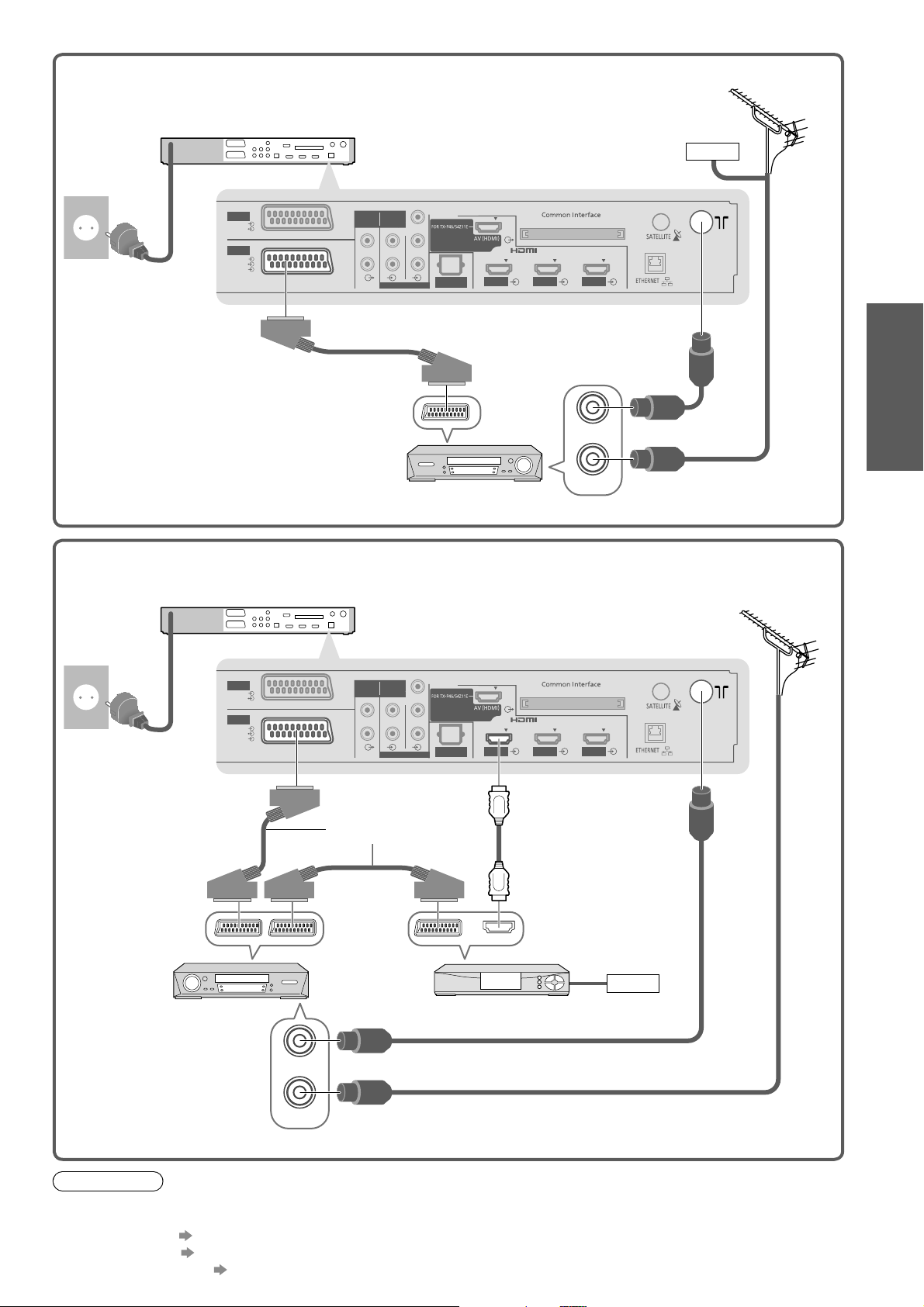
Příklad 2■
Připojení DVD rekordéru / videorekordéru
Zadní strana tuneru
stříd. 220-240 V,
50 / 60 Hz
AUDIO
AUDIO
OUT
IN
L
L
R
R
COMPONENT
Síťový kabel
AV 1
RGB
VIDEO
AV 2
RGB
VIDEO
S VIDEO
Plně zapojený
SCART
Y
P
P
B
R
DIGITAL
AUDIO OUT
HDMI 1
Pozemní
anténa
Kabel
HDMI 2 HDMI 3
Stručný návod
DVD rekordér nebo videorekordér
DVD rekordér / videorekordér podporující funkci Q-Link zapojte do vstupu AV1 / AV2 televizoru (str. 70).●
Příklad 3■
Připojení DVD rekordéru /videorekordéru a set-top-box
Zadní strana tuneru
stříd. 220-240 V,
50 / 60 Hz
AUDIO
OUT
L
R
SCART
AUDIO
IN
L
R
COMPONENT
Y
P
P
B
R
DIGITAL
AUDIO OUT
HDMI 1
Plně zapojený
kabel HDMI
Síťový kabel
AV 1
RGB
VIDEO
AV 2
RGB
VIDEO
S VIDEO
Plně zapojený
RF OUT
RF IN
HDMI 2 HDMI 3
Kabel RF
Kabel RF
Zapojení ●
Pozemní
anténa
DVD rekordér nebo
videorekordér
RF OUT
RF IN
DVD rekordér / videorekordér podporující funkci Q-Link zapojte do vstupu AV1 / AV2 televizoru (str. 70).●
Poznámka
Pro zařízení kompatibilní s HDMI je možno prostřednictvím kabelu HDMI připojit konektory HDMI (HDMI1 / ●
HDMI2 / HDMI3 / HDMI4) (str. 76).
Síťové připojení
● str. 57
● str. 68
Připojení Q-Link
Připojení VIERA Link ● str. 68 a str. 69
Kabel
Set top box
Kabel RF
Kabel RF
13
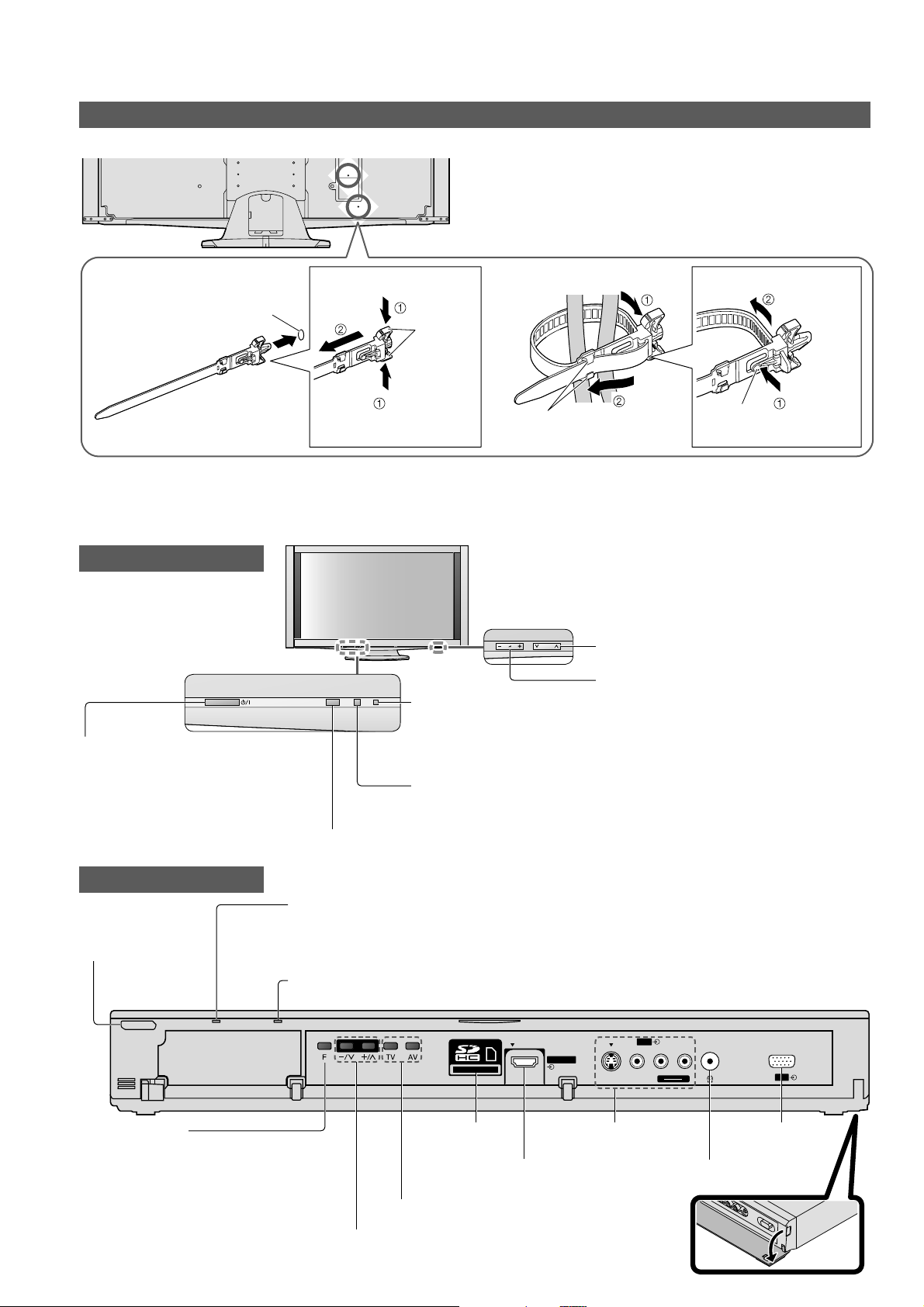
Zapojení
Zadní strana obrazovky
Použití kabelových klipů
Upevněte kabely pomocí svorek dle potřeby.●
Při použití volitelného příslušenství použijte jejich ●
příslušného návodu k obsluze pro upevnění kabelů.
Připevněte sponu■
tvor
Vsuňte sponu do
otvoru
Vyjmutí z televizoru:
západky
Stlačujte
západky na
obou stranách
Dejte kabely dohromady
■
Vložte
háčky
konec mezi
háčky
Uvolnění:
knoflík
Tlačte na
knoflík
Uspořádání ovládacích prvků
Obrazovka
Postupná volba kanálů
Zvyšování / snižování hlasitosti
Indikátor napájení
Pohotovostní režim: červená●
Vypínač Zap. / Vyp.
Vypínání nebo zapínání ●
obrazovky.
Při vypnutí obrazovky se
tuner po 1 minutě přepne do
pohotovostního režimu.
Přijímač signálu dálkového ovladače
Neumisťujte žádné předměty mezi dálkový ovladač a sensor dálkového ovládání na TV. ●
Zapnuto: zelená
Při používání dálkového ovladače indikuje,
●
že televizor přijal příkaz.
Čidlo C.A.T.S. (Contrast Automatic Tracking System)
Snímá úroveň jasu kvůli nastavení kvality obrazu při nastavení položky ●
“Režim ECO” z nabídky Nastavení obrazu na “Zapnuto ” (str. 30)
14
Tuner
Vypínač
pohotovostního
režimu
Zapnutí tuneru ●
nebo vypnutí do
pohotovostního
režimu
Volba funkce
Hlasitost / Kontrast / Jas / ●
Barevná sytost / Ostrost /
Tón barvy (režim NTSC) /
Hloubky / Výšky /
Balance / Automatické ladění
(str. 36, 38, 39)
Indikátor napájení
Pohotovostní režim: červená●
Zapnuto: zelená
Při používání dálkového ovladače indikuje, že televizor přijal příkaz.
●
Indikátor záznamu
Pohotovostní režim pro přímý záznam z televizoru (Direct TV Recording): oranžová●
AV3
HDMI 4
R
L
V
Zdířka pro sluchátka
(str. 76)
Slot na kartu SD
(str. 64)
Změní vstupní režim
Postupná volba kanálů
S-V
Konektory AV3
(str. 76)
Konektor HDMI4
(str. 76)
PC AUDIO
via AV3
PC
Konektor PC
(str. 76)

Uspořádání ovládacích prvků
Dálkový ovladač
VIERA IMAGE VIEWER (str. 64)
Přepíná do režimu zobrazení karty SD●
Pohotovostní režim Zapnuto / Vypnuto
Zapínání nebo vypínání pohotovostního ●
režimu televizoru
Poměr stran (str. 20)
Změna poměru stran podle seznamu Aspekt
●
Tlačítko lze také tisknout opakovaně, ●
dokud se nenastaví požadovaný poměr
Hlavní menu (str. 28)
Slouží k přístupu do menu Obraz,
●
Zvuk a Další nastavení
Kanál / Informace o programu (str. 19)
Zobrazí kanál a informace o programu
●
Menu VIERA Link (str. 72)
Přístup do menu VIERA Link
●
OK
Potvrdí výběry a volby ●
Stiskněte po výběru pozic kanálu ●
– rychlá změna kanálu
Menu Volby (str. 21)
Snadné nastavení možností
●
zobrazení a poslechu
ASPECT
k
n
i
L
A
R
E
I
V
OPTION
TEXT
MENU
R
E
I
V
STTL
INPUT
DIRECT TV REC
T
O
A
O
L
S
INDEX HOLD
AVTV
EXIT
G
U
I
D
E
BACK/
RETURN
Volba vstupního režimu
TV - přepíná režim DVB-S / DVB-C / ●
DVB-T / Analogový režim (str. 18)
AV - přepíná ze seznamu Výběr vstupu do
●
vstupního režimu AV (str. 26)
Přímý TV záznam (str. 70 a str. 72)
Bezprostřední záznam programu na DVD
●
rekordér / videorekordér prostřednictvím
zapojení Q-Link nebo VIERA Link
VIERA CAST (str. 63)
Zobrazí výchozí obrazovku VIERA CAST
●
Konec
Návrat na běžné zobrazení●
VIERA TOOLS (str. 55)
Zobrazí ikony některých zvláštních funkcí
●
a snadno je vyvolá
Průvodce (str. 22)
Zobrazení TV průvodce
●
Kurzorová tlačítka
Provádění výběru a nastavení●
Návrat
Návrat do předchozího menu / stránce●
Stručný návod
Uspořádání ovládacích prvků ●
Zapojení ●
Barevná tlačítka
Slouží k výběru, navigaci a ●
ovládání různých funkcí
Teletext (str. 24)
Přepíná do režimu Teletext
●
Titulky (str. 20)
Zobrazí titulky
●
Číselná tlačítka
Změna programu a stránek teletextu●
Zadávání znaků●
Pokud je televizor v pohotovostním režimu, ●
tlačítko jej zapíná
Vypnutí zvuku
Vypnutí a zapnutí zvuku●
Zvyšování / snižování hlasitosti
ghi
abc def
jkl
tuvpqrs
REC
TV
mno
wxyz
PROGRAMME
DVD/VCR
TV
Pozastavení
Zmrazení / rozmrazení obrazu (str. 19)●
Pozastaví aktuální stránku teletextu ●
(režim teletext) (str. 24)
Obsah (str. 25)
Návrat na stránku obsahu teletextu
●
(režim teletext)
Surround (str. 31)
Zapíná prostorový zvuk●
Přepínání kanálů nahoru / dolů
Postupná volba kanálů●
Ovládání připojeného zařízení
(str. 27 a str. 74)
15
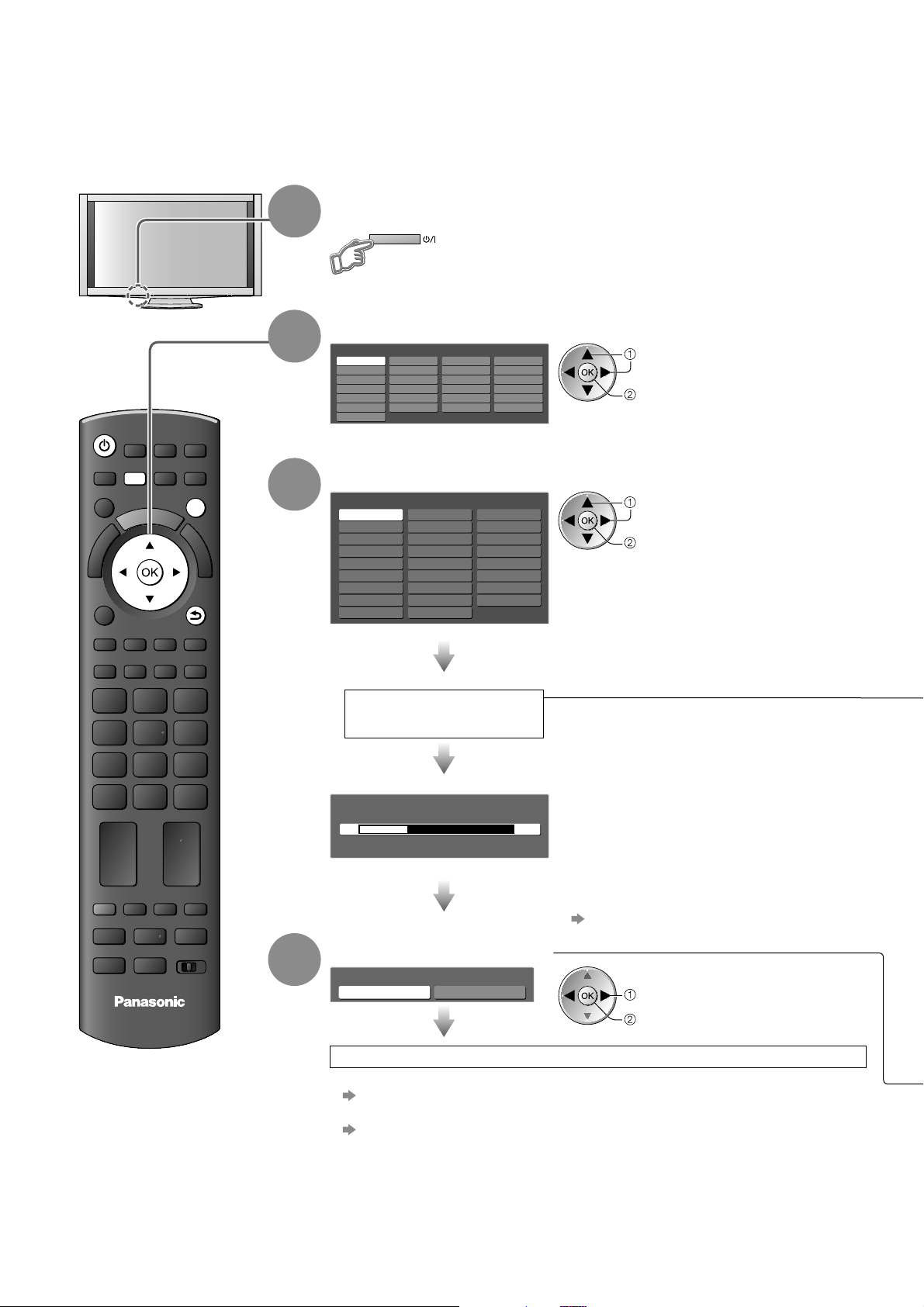
Automatické ladění
Automatické vyhledání a uložení televizních kanálů
Tyto kroky nejsou třeba, pokud bylo nastavení provedeno vaším místním prodejcem.●
Před započetím Automatické ladění proveďte přípravu a nastavení všech jednotek. (str. 8 - 12)●
Před zahájením Automatického ladění dokončete zapojení (str. 12 a str. 13) a nastavení připojeného zařízení ●
(v případě potřeby). Podrobnosti týkající se nastavení připojeného zařízení naleznete v návodu k zařízení.
Zastrčte obrazovku a tuner do zásuvky, a poté
zapněte obrazovku
Vyberte jazyk
Menüsprache
Deutsch
English
Français
Italiano
Español
Português
Nederlands
Dansk
Svenska
Norsk
Suomi
Türkçe
Еλληνικά
Polski
čeština
Magyar
Slovenčina
Български
Românǎ
Srpski
Hrvatski
Slovenščina
Latviešu
eesti keel
Lietuvių
Vyberte stát
Země
Německo
Rakousko
Francie
Itálie
Španělsko
Portugalsko
Švýcarsko
Malta
Andora Řecko
Dánsko
Švédsko
Norsko
Finsko
Lucembursko
Belgie
Nizozemí
Turecko
Polsko
Česko
Maďarsko
Slovensko
Slovinština
estonština
litevština
Východní Evropa
Než se zobrazí trvá několik sekund●
vybrat
nastavit
vybrat
nastavit
ASPECT
OPTION
MENU
R
E
I
V
INPUT
N
T
O
A
O
L
AVTV
DIRECT TV REC
EXIT
S
G
U
I
D
E
BACK/
RETURN
1
2
3
TEXT
STTL
REC
TV
INDEX HOLD
PROGRAMME
DVD/VCR
TV
4
Zahájení
automatického ladění
Přenos ladících dat
Čekejte, prosím!
0% 100%
Dálkové ovládání je neaktivní
Automatické ladění začne vyhledávat TV ●
kanály a uloží je.
Pořadí seřazených kanálů závisí na
televizním signálu, vysílacím systému a
příjmových podmínkách.
Pokud je prostřednictvím Q-Link, ●
VIERA Link nebo podobné technologie
(str. 70) připojen kompatibilní rekordér,
nastavení kanálu, jazyka, země / regionu
se automaticky přenese do rekordéru.
●
Pokud přenos selže, lze jej prostřednictvím
položky menu uskutečnit později.
“Načítání” (str. 32)
Vyberte “Domácnost”
Prosím vyberte uživatelské prostředí.
Domácnost Obchod
Automatické ladění je nyní dokončeno a váš televizor připraven ke sledování.
Kontrola seznamu kanálů jedním pohledem●
“Používání TV průvodce” (str. 22 a str. 23)
Úprava kanálů●
“Ladění a úpravy kanálů” (str. 40 - 45)
vybrat
nastavit
16
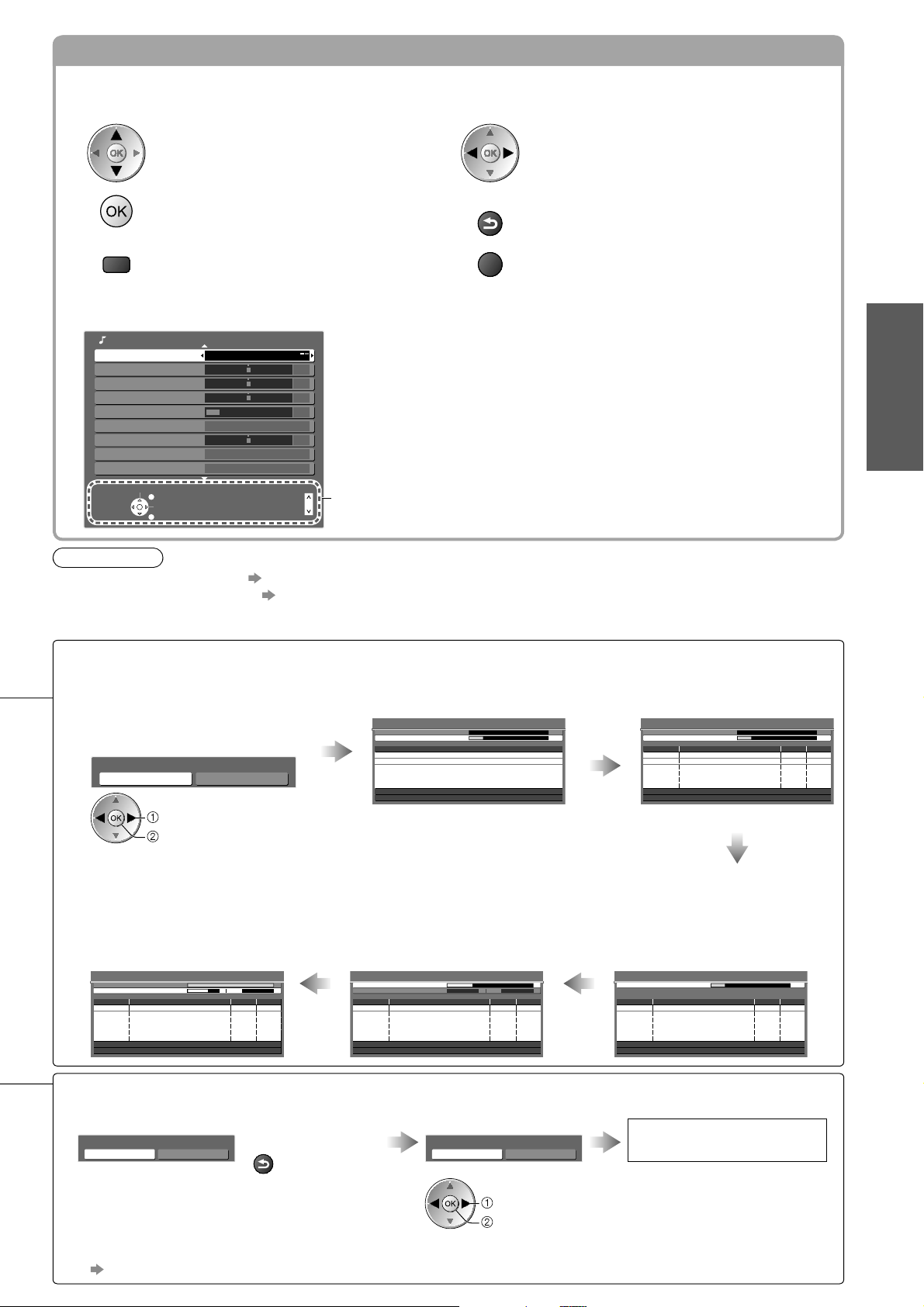
Používání údajů na obrazovce
Mnoho vlastností tohoto televizoru lze vyvolat pomocí menu na obrazovce.
Jak používat dálkový ovladač
■
Pohyb kurzoru / nastavení úrovní / výběr
z nabídky možností
BACK/
Návrat do předchozího menu
Opuštění systému menu a návrat
k normálnímu zobrazení
MENU
Pohyb kurzoru / výběr položky menu
Vstupte do menu / uložení provedeného
nastavení nebo vybraných možností
Otevřít hlavní menu
RETURN
EXIT
Okno pokynů NÁPOVĚDA NA OBRAZOVCE - Průvodce ovládáním■
(příklad: Nastavení zvuku)
Nastavení zvuku 1/2
Režim zvuku Hudba
Hloubky
Výšky
Balance
Hlasitost sluchátek
Surround Vypnuto
Korekce hlasitosti
Vzdálenost repro od zdi
MPX Stereo
Vybrat
Konec
Změny
Návrat
Více než 30cm
Stereo
Předch. strana
Násl. strana
0
0
0
11
0
Průvodce ovládáním vám pomůže.
Poznámka
Pokud se nezdařilo ladění ● “Automatické ladění” (str. 36 - 39)
Inicializace všech nastavení ● “Expediční nastavení” (str. 48)
Pokud jste minule vypnuli obrazovku během pohotovostního režimu, bude obrazovka po zapnutí vypínače v ●
pohotovostním režimu.
Průběh automatického ladění se mění podle vybrané země■
V závislosti na zvolené zemi budete pravděpodobně požádání o výběr oblíbené sítě nebo regionu.
Režim vyhledávání●
jestliže vyberete “Německo”,
“Rakousko”, “Švýcarsko”,
(
“Švédsko” nebo “Finsko”
Režim vyhledávání
Všechny kanály Neplacené kanály
výběr režimu
nastavit
Automatické ladění ●
analogové části
Automatické ladění - DVB-T a analogové
DVB-T vyhledávání CH 5
Analogové vyhledávání CH 2
Tato operace bude trvat asi 6 min.
KANÁL Název kanálu Typ Kvalita
62 CBBC Channel 10
62 BBC Radio Wales 10
62 E4 10
62 Cartoon Nwk 10
29
33 BBC1
Rozhlas: 0Placené TV: 0Neplacené TV: 4
Probíhá vyhledávání
Data: 0
CC 21 4199
Neplacené TV
Neplacené TV
Neplacené TV
Neplacené TV
Analogový
Analogový
-
-
Analogový: 2
)
69
Automatické ladění DVB-S ●
(pokud vyberete “Německo”, “Rakousko” nebo “Švýcarsko”)
Automatické ladění DVB-S
Satelit
Satelit 21 68
Stav
Tato operace bude dokončena do 15 min.
Astra 19.2°E
Hot Bird 13°E
Probíhá kontrola LNB2
0 100%
Satelit
Stiskněte EXIT pro přeskočení Instalace satelitu
Vyhledávání satelitů
68
Automatické ladění DVB-S
Satelit
Stav
Stav 68
Tato operace bude trvat asi 30 min.
Číslo
372 CBBC Channel 10
372 BBC Radio Wales 10
372 E4 10
Neplacené TV: 3 Placené TV: 0
Vyhledávání satelitů:
Jestliže máte jen jeden LNB (bez
ovládání anténního systému DiSEqC),
můžete tento krok přeskočit stisknutím
tlačítka EXIT.
Automatické ladění DVB-T●
pokud vyberete jinou zemi
než “Portugalsko”, “Polsko”,
(
“Maďarsko” a “Východní Evropa”
Automatické ladění - DVB-T a analogové
DVB-T vyhledávání CH 5 69
Analogové vyhledávání CH 2 CC 21 4199
Tato operace bude trvat asi 6 min.
KANÁL Název kanálu Typ Kvalita
62 CBBC Channel 10
62 BBC Radio Wales 10
62 E4 10
62 Cartoon Nwk 10
Rozhlas: 0Placené TV: 0Neplacené TV: 4
Probíhá vyhledávání
Data: 0
Neplacené TV
Neplacené TV
Neplacené TV
Neplacené TV
)
Analogový: 0
Automatické ladění DVB-C
●
pokud vyberete “Švédsko”
(
nebo “Finsko”
Automatické ladění DVB-C
Stav 0% 100%
Analogue Scan 21 68
Tato operace bude trvat asi 3 min.
Číslo Název kanálu Typ Kvalita
1 CBBC Channel 10
2 BBC Radio Wales 10
3E4 10
Placené TV: 0 Rozhlas: 0 Data: 0
Neplacené TV: 3
Probíhá vyhledávání
Probíhá kontrola LNB1
21 68
0100%
Název kanálu Typ
Vyhledávání satelitů
Neplacené TV
Neplacené TV
Neplacené TV
Rozhlas: 0
Kvalita
)
Neplacené TV
Neplacené TV
Neplacené TV
Stručný návod
Automatické ladění ●
Pokud omylem vyberete “Obchod”■
K volbě uživatelského prostředí se můžete
vrátit tlačítkem RETURN.
Automatické předvedení
Vypnuto Zapnuto
Pokud v tomto menu nastavíte “Vypnuto” nebo
●
“Zapnuto”, televizor bude mít nastavené uživatelské
prostředí “Obchod”. Chcete-li se vrátit k uživatelskému
prostředí “Domácnost”, inicializujte veškerá nastavení
vyvoláním položky Expediční nastavení.
“Expediční nastavení” (str. 48)
BACK/
RETURN
Vyberte “Domácnost”
Prosím vyberte uživatelské prostředí.
Domácnost Obchod
vybrat
nastavit
Automatické ladění je
dokončeno
17
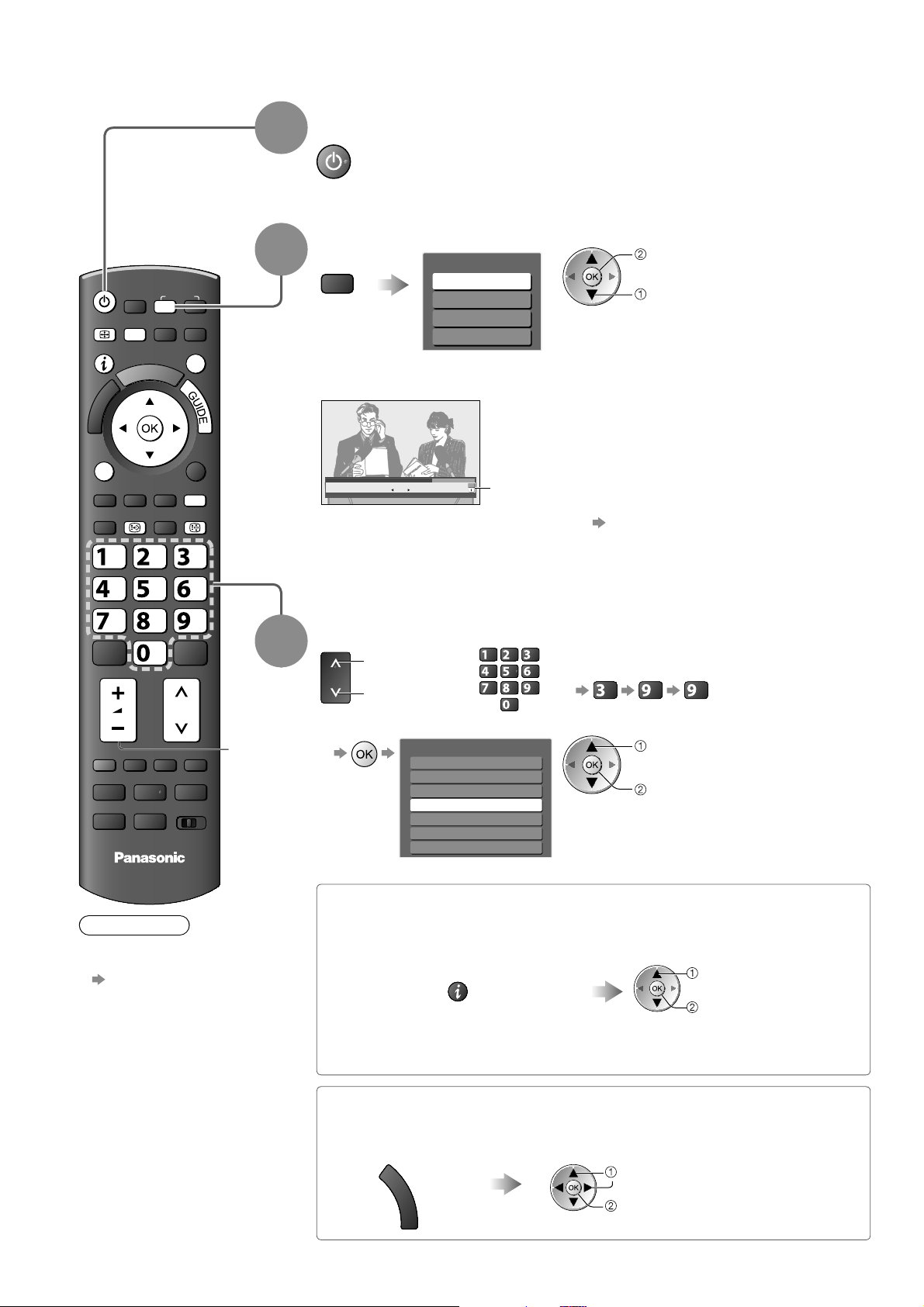
Sledování televizoru
Zapněte napájení
(Stiskněte asi na 1 sekundu)
Vypínač obrazovky musí být zapnut. (str. 14).●
Vyberte režim
Výběr TV
TV
Volitelné režimy závisí na zemi, kterou jste vybrali (str. 16).●
Pokud se nezobrazí menu “Výběr TV”, tlačítkem TV přepněte režim.●
DVB-S
DVB-C
DVB-T
Analogový
ASPECT
MENU
R
E
I
V
1
2
INPUT
TV
N
EXIT
T
O
A
O
L
S
sledovat
vybrat
OPTION
TEXT
STTL
ghi
REC
BACK/
RETURN
INDEX
HOLD
abc def
jkl
mno
tuvpqrs
wxyz
PROGRAMME
DVD/VCR
TV
TV
Poznámka
Sledování placeného ●
televizního vysílání
“Používání Common
Interface ”
(str. 47)
Hlasitost
3
1 BBC ONE WALES
Coronation Street
20 : 00 - 20 : 55
Sledujete
20:35
Všechny DVB-T kanály
Změnit kategorii
Více informací
Informační proužek se zobrazí při každé volbě
kanálu
Podrobnosti ● str. 19
Režim je též možné zvolit opakovaným stisknutím tlačítka TV na ovladači ●
nebo na přední straně tuneru. (str. 14)
Vyberte kanál
nahoru
dolů
nebo
abc def
jkl
ghi
tuvpqrs
Výběr ze seznamu kanálů●
Všechny DVB-T kanály
6
Cartoon Nwk
7
BBC Radio Wales
BBC Radio Cymru
8
1
BBC ONE Wales
BBC THREE
2
BBCi
3
CBBC Channel
4
Vyberte kanál pomocí informačního proužku ■ (str. 19)
Před změnou kanálů lze potvrdit název kanálu a program
Zobrazení informačního proužku
(pokud se nezobrazí)
Pod položkou “Doba zobr. informací” ●
(str. 34) lze nastavit prodlevu zobrazení
informačního proužku.
Jak vybrat více než dvoumístné číslo ●
mno
kanálu, např. 399
wxyz
wxyz
def
wxyz
vybrat kanál
sledovat
Během zobrazení proužku
zvolte program
vybrat kanál
sledovat
18
Pomocí TV průvodce vyberte kanál ■ (str. 22)
Před změnou kanálů lze potvrdit TV průvodce (EPG nebo Seznam kanálů).
Tato funkce nemusí být v některých zemích dostupná.
●
Zobrazit TV průvodce Vyberte kanál
G
U
I
D
E
vybrat
sledovat
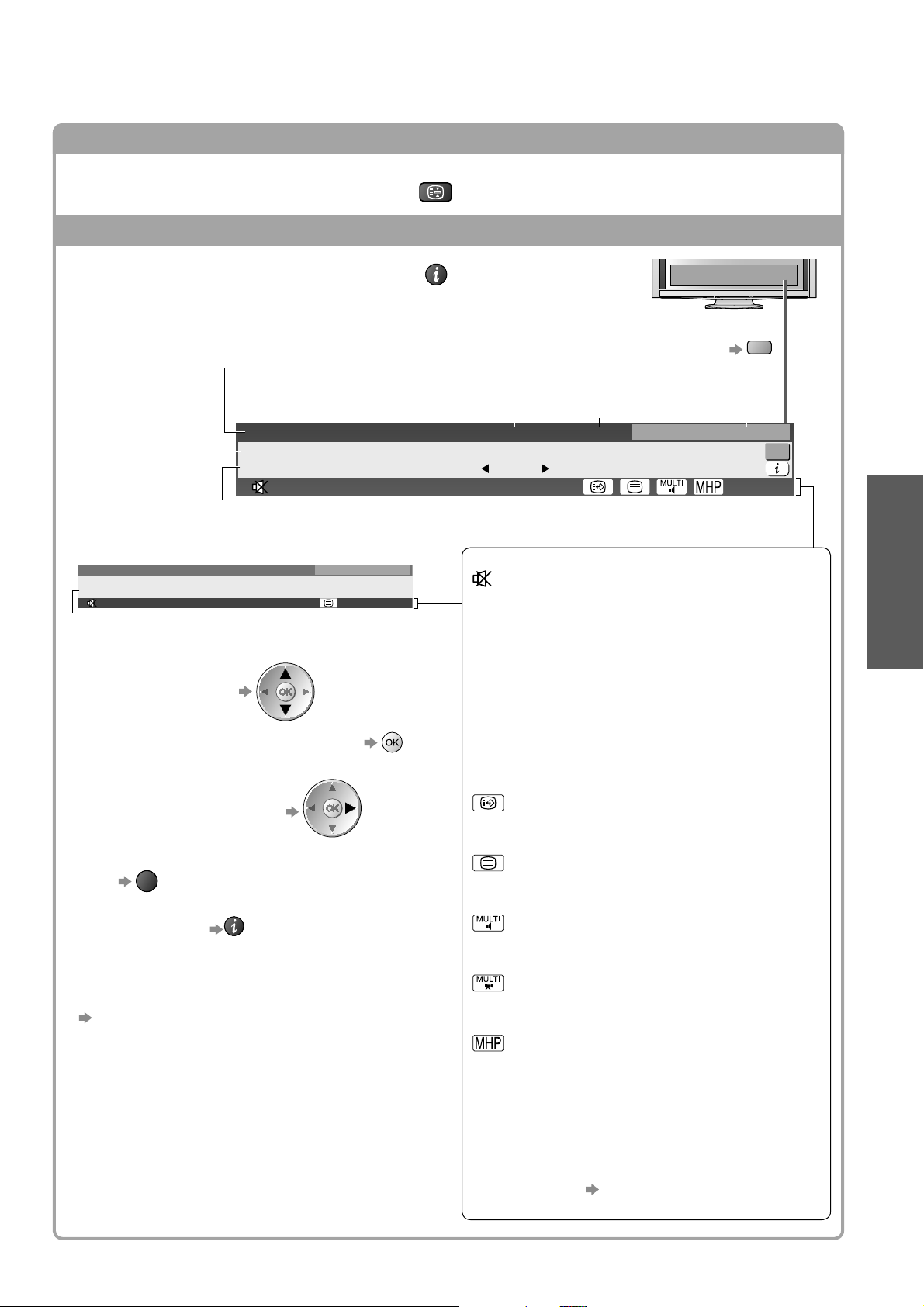
Další užitečné funkce
■
Pozastavení
Zmrazení / rozmrazení obrazu
Zobrazení informačního proužku
Zobrazení informačního proužku
Zobrazí se také při změně programu●
Pozice a název kanálu
Typ kanálu (Rozhlas nebo Data)
Příklad (DVB):
1 ZDF
Program
Začátek / konec programu
Příklad (Analogové vysílání):
3 ITV
itv1
CH23
Encrypted
Číslo kanálu
Potvrzení názvu jiného ●
naladěného kanálu
Coronation Street
20 : 00 - 20 : 55
Radio
19:35
SubtitlesAD
Šifrováno Dolby D +
Všechny analogové kanály
For info press
Stereo 45
HOLD
Aktuální čas
20:35Rozhlas
Sledujete
Dostupné funkce / Význam zpráv
Vypnutí zvuku aktivní
Špatný signál
Špatná kvalita TV signálu
Šifrováno
Zakódovaný program
Kategorie
Změna kategorie ●
Všechny DVB-T kanály
Změnit kategorii
Více informací
Modrá
45
Sledování
Sledování televizoru ●
Sledování kanálu uvedeného na proužku ●
Informace o dalším programu ●
(DVB)
EXIT
Skrýt ●
Zvláštní informace ●
(DVB) ( opakovaným stisknutím se
proužek skryje)
●
Nastavení časové prodlevy zobrazení
“Doba zobr. informací” (str. 34)
Dolby D +, Dolby D
Zvukový signál Dolby Digital Plus nebo Dolby Digital
Titulky k dispozici
Teletext k dispozici
K dispozici větší počet zvukových kanálů
K dispozici větší počet obrazových kanálů
Služba MHP dostupná
Stereo, Mono
Režim zvuku
1 - 90
Zbývající čas časovače vypnutí
● str. 21
Pro nastavení
19
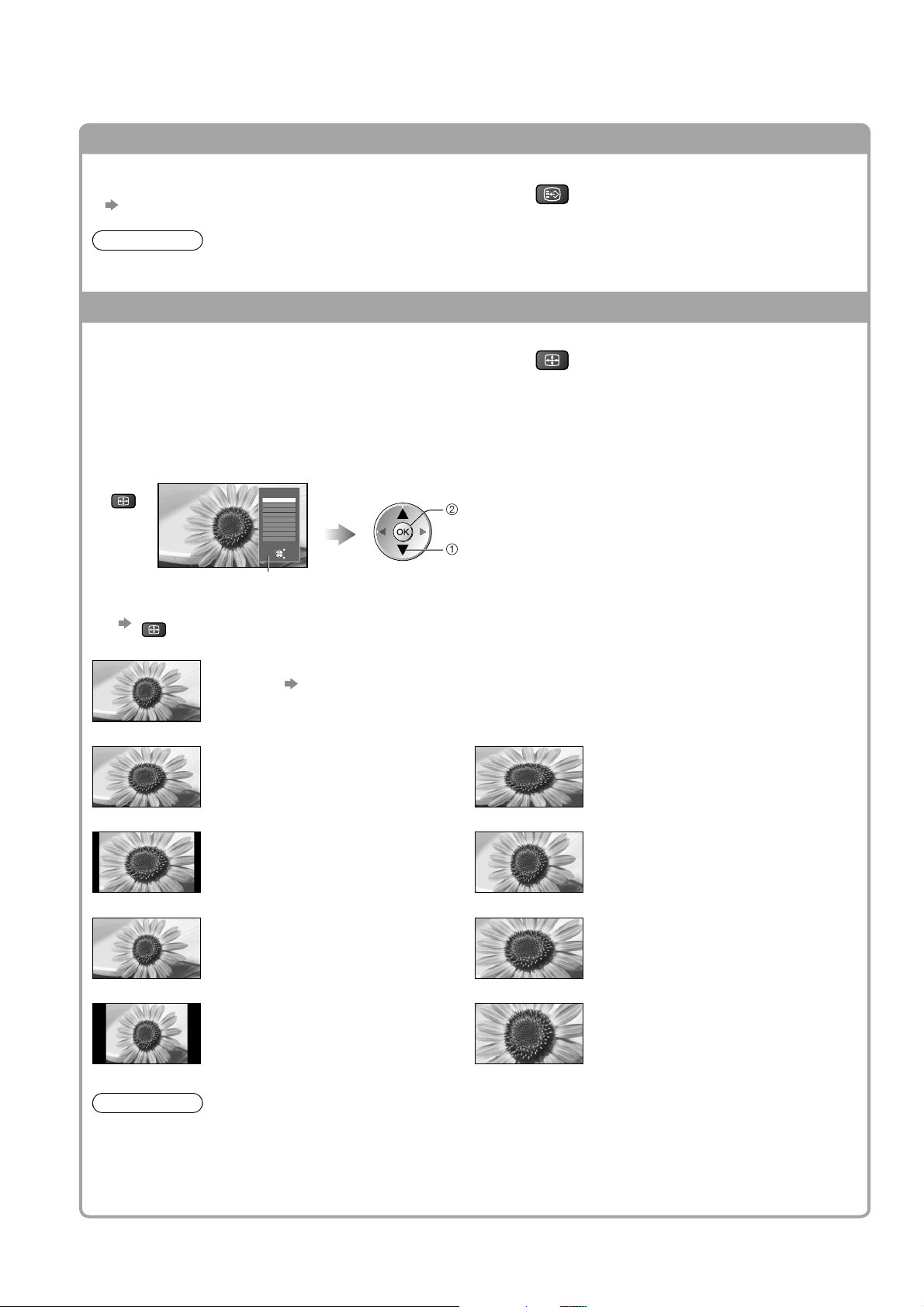
Sledování televizoru
Další užitečné funkce
■
Zobrazení titulků
Zobrazit / skrýt titulky (pokud jsou k dispozici)
Změna jazyka pro DVB (pokud je k dispozici)●
STTL
“Preferované podtitulky” (str. 34)
Poznámka
Pokud stiskněte v analogovém režimu tlačítko STTL, systém se přepne na teletextové služby a vyvolá ●
oblíbenou stránku (str. 25). Tlačítkem EXIT se vrátíte do režimu TV.
Poměr stran
Změna poměru stran (velikost obrazu)
Vychutnejte si sledování obrazu v jeho optimální velikosti a poměru.
Normálně jsou programy opatřeny řídícím signálem poměru stran (širokoúhlý signál, apod.) a televizor vybere
na základě tohoto signálu poměr stran automaticky (str. 78).
Pokud byste chtěli změnit poměr stran ručně■
Zobrazit seznam Aspekt Během zobrazení seznamu vyberte režim
ASPECT
Změna režimu pouze prostřednictvím tlačítka ASPECT ●
ASPECT
(Stiskněte opakovaně, dokud nedosáhnete požadovaného režimu)
Aspekt
Automatický
16:9
14:9
Střed
4:3
4:3 úplný
Zoom1
Zoom2
Zoom3
Vybrat
Konec
Změny
Návrat
Seznam Aspekt
uložit
vybrat
ASPECT
Automatický
Nejlepší poměr, kdy je obraz roztažen a vyplní celou obrazovku.
Podrobnosti
16:9 4:3 úplný
str. 78
Přímo zobrazí obraz v poměru 16:9 bez
deformace (anamorfní zobrazení).
14:9 Zoom1
Zobrazí obraz 14:9 v jeho standardní
velikosti bez deformace.
Střed Zoom2
Zobrazí obraz 4:3 na celou obrazovku.
Roztažení je patrné pouze na levém a
pravém okraji.
4:3 Zoom3
Zobrazí obraz 4:3 v jeho standardní
velikosti bez deformace.
Zobrazí obraz 4:3 zvětšený vodorovně
tak, aby vyplnil celou obrazovku.
Pouze signál HD
●
Zobrazí obraz 16:9 letterbox (obálka)
nebo 4:3 bez deformace.
Zobrazí obraz 16:9 letterbox (obálka)
(anamorfní) na celé obrazovce bez
deformace.
Zobrazí obraz 2,35:1 letterbox (obálka)
(anamorfní) na celé obrazovce bez
deformace. Při poměru 16:9 zobrazuje
obraz na jeho maximum (s mírným
zvětšením).
20
Poznámka
Na kanálech HD je k dispozici pouze poměr “16:9” a “4:3 úplný”.●
V režimu PC je k dispozici pouze poměr “16:9” a “4:3”.●
Není k dispozici při aktivaci titulků.●
Není k dispozici v režimu teletext.●
Režim poměru lze uložit samostatně pro signály SD (standardní rozlišení) a HD (vysoké rozlišení).●
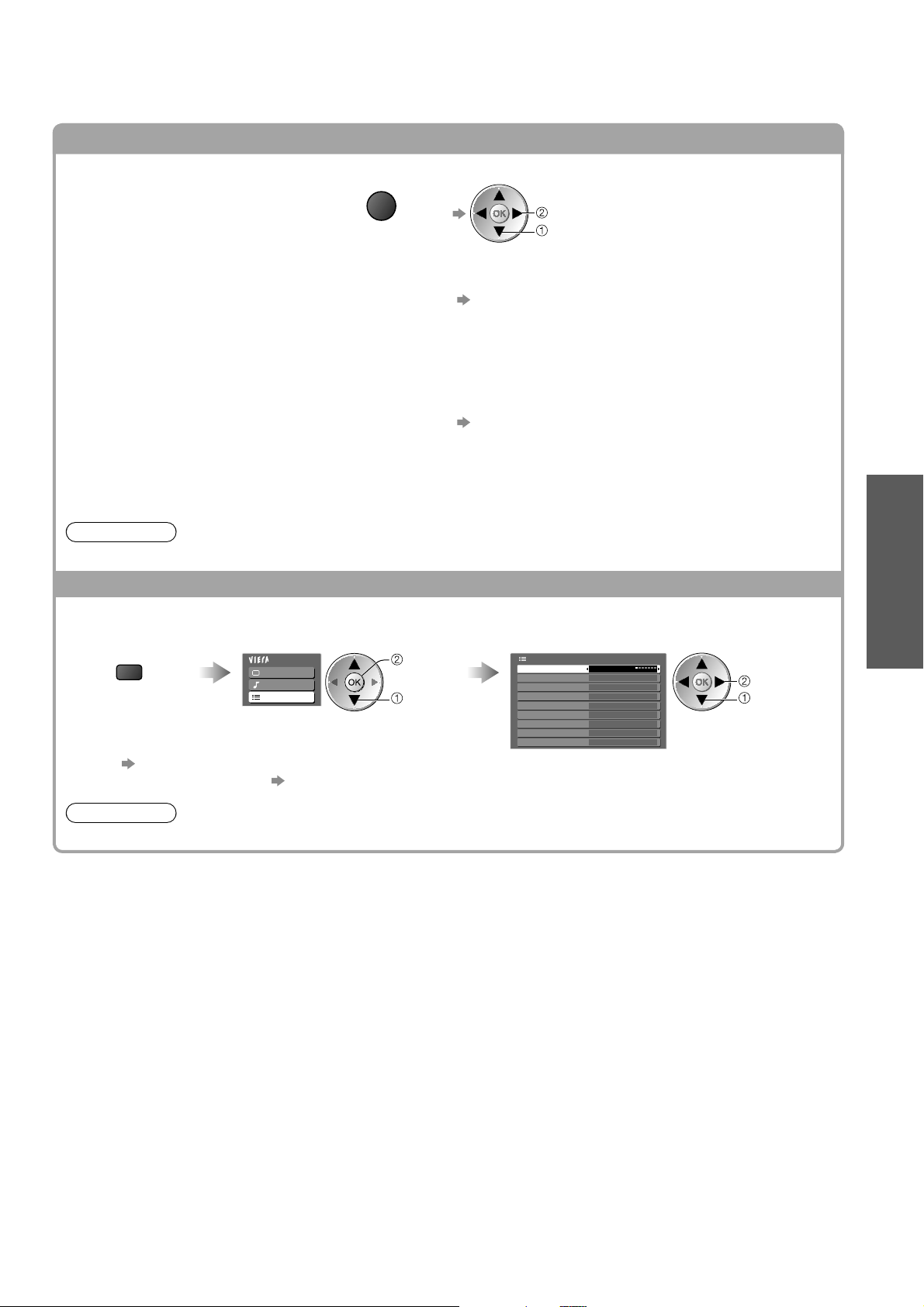
Další užitečné funkce
■
Zobrazení volitelného nastavení aktuálního programu
Stav aktuálního programu lze
OPTION
ihned zkontrolovat nebo změnit
Multi Video (režim DVB)
Možnost výběru obrazu (pokud je k dispozici)
Změna ●
změnit
vybrat
Nastavení znaků TXT
Nastavení jazyka teletextu
Další nastavení (str. 34)
Multi Audio (režim DVB)
Možnost výběru mezi alternativními jazyky zvukového
doprovodu (pokud jsou k dispozici)
Jazyk teletextu (režim DVB)
Možnost výběru mezi alternativními jazyky teletextu
(pokud je k dispozici)
Dílčí kanál (režim DVB)
Možnost výběru vícesložkového programu s vedlejším kanálem (pokud je k dispozici)
Jazyk titulků (režim DVB)
Možnost výběru jazyka, v němž se budou zobrazovat
titulky (pokud jsou k dispozici)
MPX (Analogový režim)
Nastavení zvuku (str. 31)
Korekce hlasitosti
Nastaví hlasitost jednotlivých kanálů nebo vstupních
režimů
Poznámka
Nastavení lze změnit i v seznamu Menu (str. 30 - 35).●
Časovač vypnutí
Po uplynutí nastavené doby se televizor automaticky vypne
Zobrazení menu Vyberte “Nastavení” Vyberte “Časovač vypnutí” a nastavte čas
MENU
Hlavní menu
Obraz
Zvuk
Nastavení
p řístup
vybrat
Zrušit ● Nastavte na “Vypnuto” nebo vypněte televizor.
Zobrazení zbývajícího času
● Informační proužek (str. 19)
Další nastavení
Časovač vypnutí Vypnuto
Nastavení spojení
Dětský zámek
Menu ladění DVB-T
Jazyk
Nastavení zobrazení
Common Interface
Nastavení systému
Další nastavení
nastavit
vybrat
Sledování
Sledování televizoru ●
Poznámka
Pokud zbývající čas dosáhne 3 minut, údaj o zbývajícím času začne blikat na obrazovce.●
21

Používání TV průvodce
TV průvodce―elektronický programový průvodce (EPG) přináší na obrazovce seznam momentálně
vysílaných programů a budoucí vysílání v příštích sedmi dnech (závisí na provozovatelích vysílání).
Tato funkce se liší podle země, kterou jste zvolili (str. 16).●
DVB-T a analogové kanály se zobrazují na stejné stránce TV průvodce. ●
Analogové kanály budou vypsány za kanály DVB-T, ale nebudou uvedeny žádné programy. “D” znamená kanál
DVB-T a “A” znamená analogový kanál.
Jestliže je televizor poprvé zapnutý nebo je déle než týden vypnutý, úplné zobrazení TV průvodce potrvá jistou ●
dobu.
Vyberte režim
ASPECT
OPTION
TEXT STTL
MENU
INPUT
AV
TV
DIRECT TV REC
N
EXIT
BACK/
RETURN
INDEX HOLD
1
2
Čas TV
průvodce
Příklad:
St 24.10.2007
10:46
Vybrat kanál
Přístup
- 24 Hodin + 24 Hodin Typ programu Kategorie
Reklama
str. 18
TV
Zobrazení TV průvodce
G
U
I
D
E
Aktuální datum a čas
Datum TV průvodce
TV průvodce: Na šířku
St, 24.10.2007
1 BBC ONE
20:00 - 20:30 DIY SOS : We open in the Battersbys
Čas:
1
BBC ONE
D
BBC THREE
7
D
E4 Emmerdal. Coronation Street The Bill
14
D
BBC FOUR 10 O’ clock News BBC Pepsi Char. Good bye
70
D
BBC 2W Panorama Spring watch Coast
72
D
BBCi I’m A Celebrity Pop Idol News
105
D
BBC Radi
719
D Rugby 15 To 1 The Bill
Konec
Zvolit program
Návrat
Na šířku (zobrazení podle kanálů)
Pozice a název kanálu
Změna uspořádání (Na šířku / Na výšku) ●
při uspořádání “Na šířku” se zobrazí
mnoho kanálůpři
při uspořádání “Na výšku” se najednou zobrazí jeden kanál
Program
Všechny typy Všechny kanály
19:30
20:00 20:30 21:00
Eastender DIY SOS The Bill Red Cap
Hot Wars Holiday Program
Informace
GUIDE
Změnit režim zobraz.
OPTION
Zvolit odkaz
Předch. strana
Násl. strana
Příklad:
St 24.10.2007
10:46
Zvolit program
Přístup
St, 24.10.2007
D 1 BBC ONE D
19:30~20:00
20:00~20:30
20:30~21:00
21:00~22:00
22:30~23:00
23:00~23:30
23:00~00:00
Konec
Vybrat kanál
Návrat
G
U
I
D
E
TV průvodce: Na výšku
7 BBC THREE
Eastender
DIY SOS
The Bill
Red Cap
Live junction
POP 100
Rugby
GUIDE
OPTION
+ 24 Hodin Typ programu Kategorie
Všechny typy Všechny kanály
D 14 E4 D 70 BBC FOUR
Informace
Změnit režim zobraz.
Zvolit odkaz
Na výšku (zobrazení podle času)
Předch. strana
Násl. strana
PROGRAMME
REC
DVD/VCR
TV
Návrat ■
k televizoru
EXIT
TV
Na předchozí den ■
(režim DVB)
Červená
Sledování programu■
Vyberte program nebo kanál
vybrat
sledovat
Zobrazení ■
seznamu kanálů
vybraného typu
(režim DVB)
Typ programu
Všechny typy
Všechny typy
Filmy
Zprávy
Žlutá
Zobrazení ■
seznamu kanálů
vybrané
kategorie
Modrá
Kategorie
All Service s
Všechny kanály
Všechny kanály
Všechny DVB-T kanály
Všechny analogové kanály
Neplacené kanály
Placené kanály
TV
Rozhlas
Oblíbené1
Oblíbené2
Oblíbené3
Oblíbené4
.
.
.
.
.
Categor y
Na další den ■
(režim DVB)
Zelená
Zobrazení podrobností o ■
programu (režim DVB)
Vyberte program
vybrat
Dalším stisknutím ●
tlačítka se vrátíte
na TV průvodce.
(Seznam typů)
vybrat typ
zobrazit
(Seznam kategorií)
V seznamu jsou uvedeny pouze
analogové kanály
vybrat kategorii
zobrazit
Seznam oblíbených kanálů str. 41
22
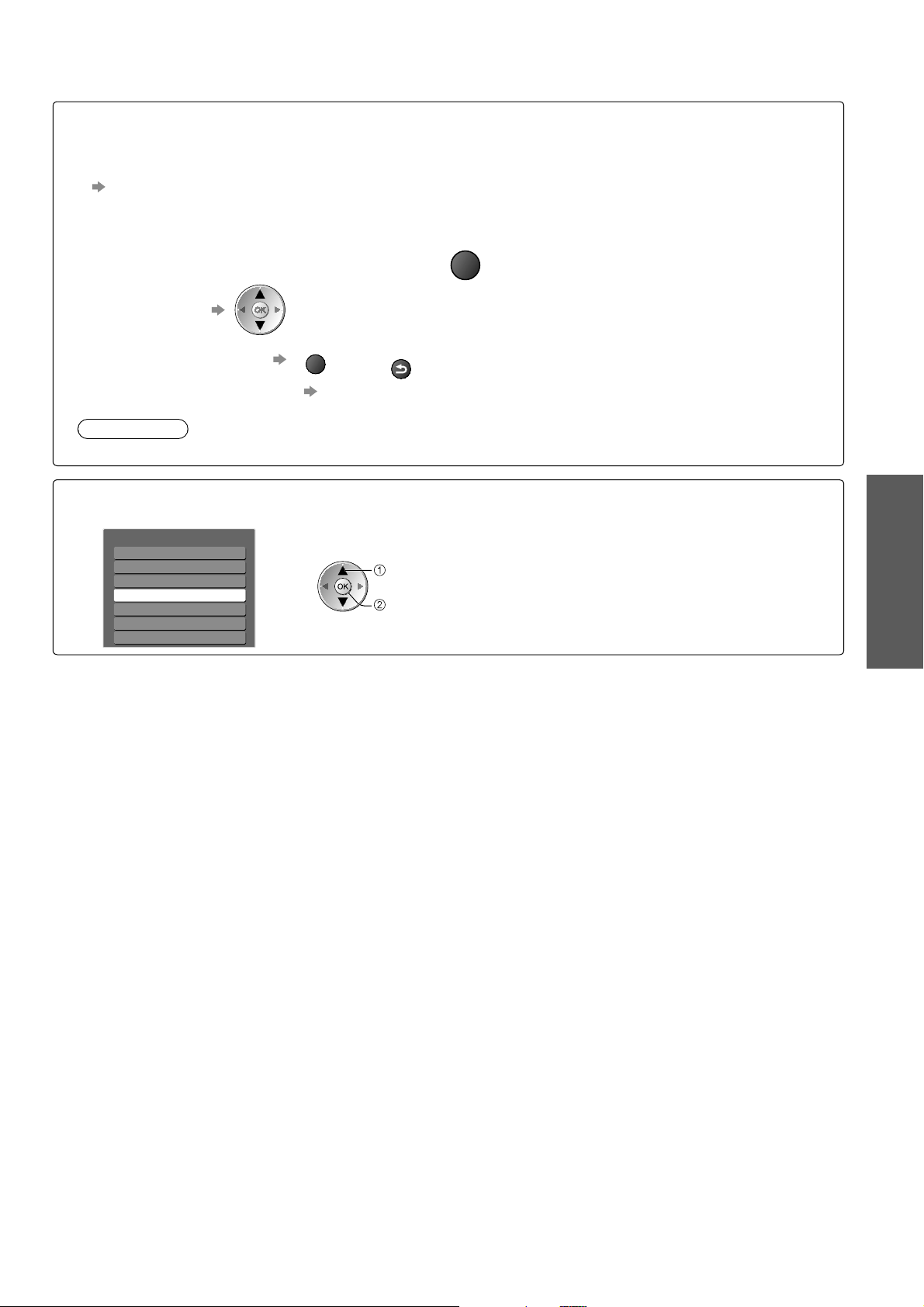
Tento televizor podporuje (s ohledem na zemi, kterou jste vybrali) systém GUIDE Plus+ ■
v DVB-T nebo analogový režim zvuku
Vyžaduje se směrovací číslo nebo aktualizace. Postupujte podle zobrazených pokynů.
Je možné i ruční nastavení z menu Další nastavení. ●
“Aktualizace” / “Směrovací číslo” pod položkou “GUIDE Plus+ Nastavení” (str. 35)
Pokud používáte funkci poprvé, zadejte své poštovní směrovací číslo. Pokud pro svou oblast zadáte ●
nesprávné směrovací číslo nebo nezadáte žádné, reklama se nemusí zobrazit správně.
OPTION
Zobrazení reklamních informací
Změna reklam●
Návrat na TV průvodce●
OPTION
nebo
BACK/
RETURN
Zobrazit nejnovější reklamu● “Aktualizace” v “GUIDE Plus+ Nastavení ” (str. 35)
Poznámka
Chcete-li informace trvale aktualizovat, televizor musí zůstat přes noc v pohotovostním režimu.●
TV průvodce nemusí být podporován, závisí na zemi, kterou jste vybrali■
V tomto případě zobrazí Seznam kanálů.
Všechny analogové kanály
Cartoon Nwk
6
7
BBC Radio Wales
BBC Radio Cymru
8
1
BBC ONE Wales
BBC THREE
2
BBCi
3
CBBC Channel
4
vybrat kanál
sledovat
Sledování
Používání TV průvodce ●
23
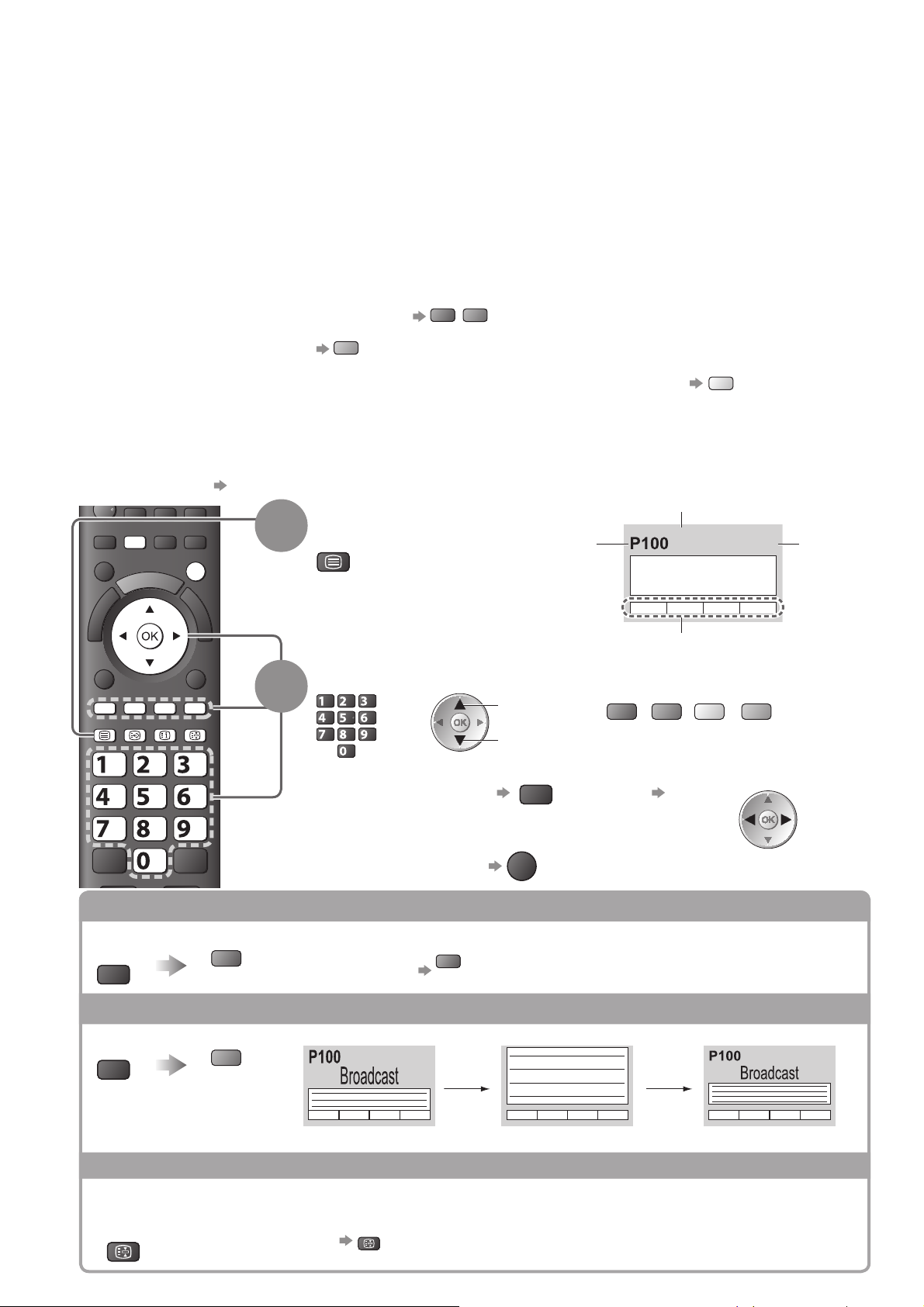
Sledování teletextu
Teletextové služby jsou textové informace poskytované provozovateli vysílání.
Funkce se mohou mezi jednotlivými provozovateli lišit.
Co znamená režim FLOF (FASTEXT)?
V režimu FLOF jsou u dolního okraje obrazovky zobrazena čtyři různobarevná témata. Chcete-li o některém
z těchto témat získat více informací, stiskněte tlačítko odpovídající barvy. Tato funkce umožňuje rychlý přístup
k informacím o zobrazených tématech.
Co znamená režim TOP? (v případě vysílání TOP textu)
TOP je mimořádné zlepšení standardní služby teletext, které umožňuje snadnější vyhledávání a účinnou navigaci.
K dispozici je rychlý přehled informací teletextu●
Snadný výběr aktuálního tématu krok za krokem●
Informace o stavu stránky v dolní části obrazovky●
Možnost listování stránkami dopředu / dozadu
Výběr mezi předmětovými bloky
Modrá
Výběr následujícího předmětu v rámci jednoho předmětového bloku
(Po ukončení posledního předmětu se přesune k následujícímu předmětovému bloku).
Co znamená režim Seznam?
V režimu Seznam jsou u dolního okraje obrazovky zobrazena čtyři různobarevná čísla stránek. Každé z těchto
čísel lze změnit a uložit do paměti televizoru. (“Uložení často zobrazovaných stránek”, str. 25)
Změna režimu■ “Teletext” v menu Další nastavení (str. 34)
ASPECT
MENU
AV
DIRECT TV REC
N
EXIT
1
Přepněte na teletext
TEXT
Červená
Zelená
Zobrazí stránku ●
s obsahem (oblast
se liší podle
provozovatele
vysílání)
Číslo
aktuální
stránky
Žlutá
Číslo podstránky
<< 01 02 03 04 05 06 07 >>
17:51 28 únor
TELETEXT
INFORMATION
Čas / Datum
OPTION
BACK/
RETURN
Vyberte stránku
TEXT STTL
ghi
INDEX HOLD
abc def
jkl
mno
tuvpqrs
wxyz
2
abc def
jkl
ghi
mno
tuvpqrs
wxyz
Nastavení kontrastu ■
Návrat k televizoru ■
Odhalení skrytých dat
Odhaluje skrytá slova, např. odpovědi na kviz
MENU
Červená
Znovu skrýt ●
PLNÉ / HORNÍ / SPODNÍ
MENU
Zelená
nahoru
nebo
dolů
MENU
nebo
Červená
(Odpovídá barevné liště)
(stiskněte třikrát)
EXIT
Červená
(HORNÍ) (SPODNÍ)
Barevná lišta
Zelená
Žlutá
Modrá
Během zobrazení modré lišty
Normální zobrazení (PLNÉ)
24
(Rozšířit na HORNÍ polovinu) (Rozšířit na SPODNÍ polovinu)
POZASTAVIT
Zastavit automatické aktualizace
(Pokud chcete uchovat aktuální stránku bez aktualizace)
HOLD
Obnovení ●
HOLD
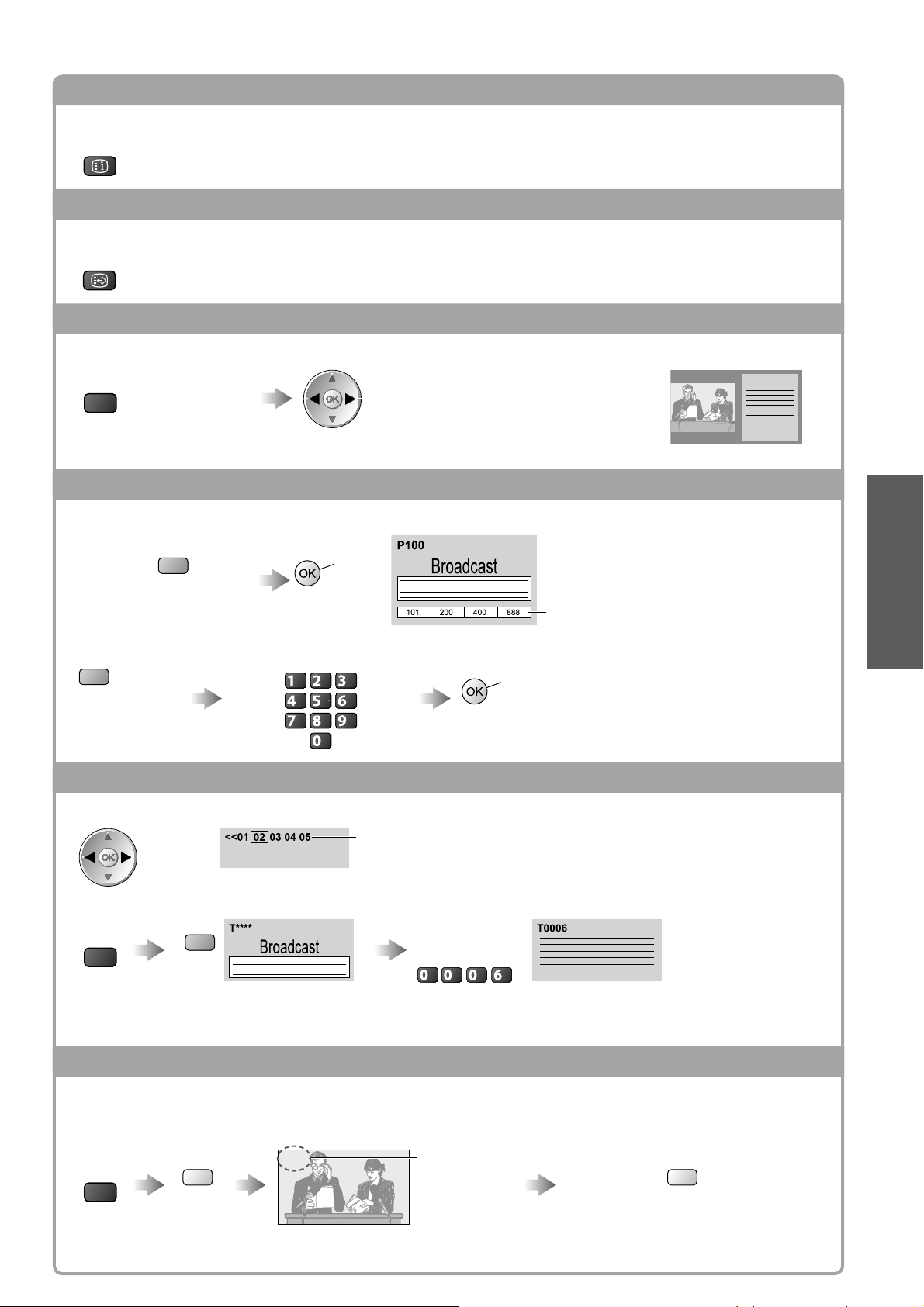
OBSAH
Návrat na hlavní stránku obsahu
INDEX
Vyvolání oblíbené stránky
Prohlížení uložené oblíbené stránky
STTL
Vyvolejte stránku uloženou na modrém tlačítku (režim Seznam).●
Výchozí nastavení je “P103”.●
Zobrazení ve více oknech
Sledování televizoru a teletextu ve dvou oknech současně
MENU
(dvakrát stiskněte)
Ovládání je možné pouze v teletextovém okně.●
Vyberte Obraz a text Zapnuto
nebo Vypnuto
Uložení často zobrazovaných stránek
Uložení často zobrazovaných stránek na barevnou lištu
ghi
stiskněte
a přidržte
abc def
jkl
mno
tuvpqrs
wxyz
Barva čísla se změní na bílou.
stiskněte a
přidržte
Tak jak je
stránka
zobrazena
Změna uložených stránek■
Barevné tlačítko,
které chcete
změnit
Odpovídající
barevné tlačítko
Vložte číslo nové stránky
Zobrazení podstránky
Zobrazení podstránky (pouze pokud má teletext více než jednu stranu)
Zobrazí se v horní části
obrazovky
Zobrazení určité podstránky■
Zadejte
MENU
Modrá
Podstránky: ●
Počet podstránek se liší podle provozovatele vysílání (až 79 stránek).
Vyhledání může trvat jistou dobu, během níž můžete sledovat televizní vysílání.
4 místné číslo
příklad: P6
mno
(Pouze režim Seznam)
Sledování
Sledování teletextu ●
Sledování TV vysílání během čekání na aktualizaci
Během čekání na aktualizaci sledujte televizní vysílání
Jakmile bude dostupná nová informace, teletext se automaticky aktualizuje.
MENU
Stránka se zprávami disponuje funkcí, která indikuje příchod nejnovějších zpráv (“News Flash”).●
Žlutá
Přechodně se změní na obrazovku TV
P108
(Kanál nelze změnit).
Objeví se po
dokončení
aktualizace
Zobrazení aktualizované stránky
Žlutá
25
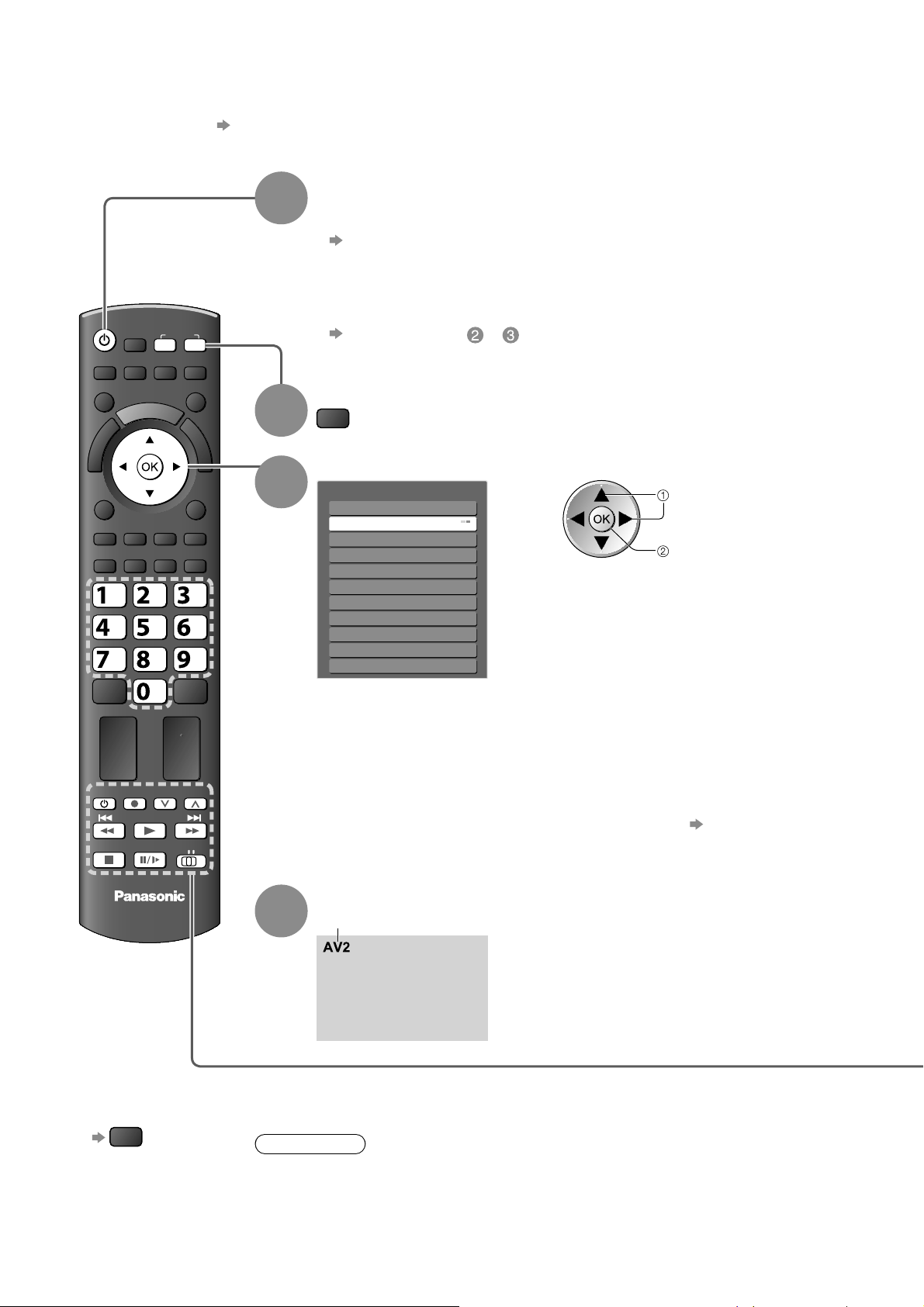
Sledování signálu z externích vstupů
Připojte externí zařízení (videorekordéry, zařízení DVD apod.) a můžete sledovat vstupní signál.
Připojení zařízení ● str. 13 a str. 76
Dálkový ovladač může ovládat některé funkce vybraného externího zařízení.
Zapněte televizor
Po zapojení prostřednictvím konektoru SCART jako v příkladu 2 ■
nebo 3 (str. 13)
Po zahájení přehrávání přijme vstupní signály automaticky
Vstupní signály jsou konektorem SCART (kolík 8) identifikovány
●
automaticky.
Tato funkce je dostupná také pro připojení HDMI (str. 76).
●
Pokud se vstupní režim nezapne automaticky■
Proveďte kroky a
Zkontrolujte nastavení zařízení.●
Vyvolejte menu pro volbu vstupu
AV
Zvolte vstupní režim pro připojené zařízení
Výběr vstupu
AV1
AV2/S
AV3/S
COMPONENT
PC
HDMI1
HDMI2
HDMI3
HDMI4
TV
Media server
vybrat
sledovat
ASPECT
OPTION
TEXT STTL
ghi
MENU
INPUT
AVTV
DIRECT TV REC
N
EXIT
BACK/
RETURN
INDEX HOLD
abc def
jkl
mno
tuvpqrs
wxyz
1
2
3
REC
PROGRAMME
DVD/VCR
TV
Návrat ■
k televizoru
TV
TV
Vstup lze také vybrat pomocí tlačítka AV na dálkovém ovladači nebo na ●
přední straně tuneru.
Stiskněte tlačítko opakovaně, dokud nebude zvolen požadovaný vstup.
“Media server” lze také zvolit pomocí tlačítka AV na přední straně
●
tuneru.
Chcete-li přepínat mezi AV2/AV3 a AV2S/AV3S, levým a pravým
●
kurzorovým tlačítkem přemístěte indikátor.
Každý vstupní režim lze označit nebo přeskočit
● “Označení vstupů”
(str. 50)
Vynechané vstupy se při stisku tlačítka AV nezobrazí.
Prohlížení
4
Poznámka
Pokud má externí zařízení funkci nastavení poměru stran, nastavte ji na “16:9”.●
Podrobnosti vyhledejte v návodu k zařízení nebo se obraťte na místního prodejce.●
Zobrazuje zvolený režim
26
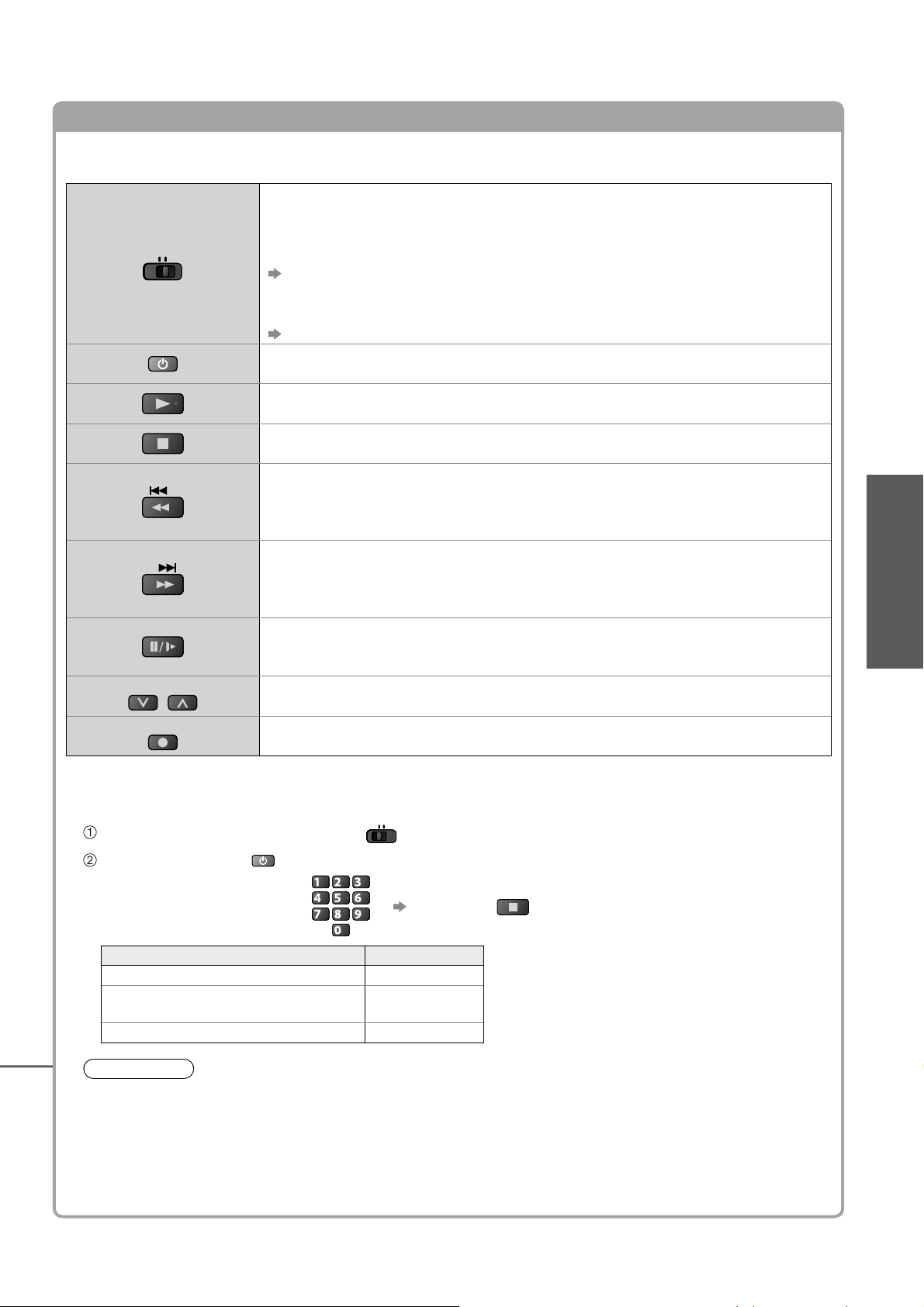
Ovládání zařízení prostřednictvím dálkového ovladače televizoru
Zařízení připojené k televizoru lze přímo ovládat níže uvedenými tlačítky dálkového ovladače
televizoru.
Tlačítka k ovládání připojeného zařízení
Chcete-li ovládat DVD rekordér, DVD přehrávač, domácí kino, domácí
kino s přehrávačem disků Blu-ray nebo videorekordér Panasonic, vyberte
DVD/VCR
■
Jak změnit kód typu zařízení
Každý typ zařízení Panasonic má svůj vlastní kód dálkového ovladače.
Kód změňte podle zařízení, které chcete ovládat.
Přepněte do polohy “DVD/VCR”
TV
PROGRAMME
REC
“DVD/VCR”
“Jak změnit kód typu zařízení” (viz dále)
Chcete-li ovládat připojená zařízení prostřednictvím VIERA Link, vyberte
“TV”.
“Ovládání VIERA Link” (str. 74)
Pohotovostní režim
Přepnutí do pohotovostního režimu / Zapnutí
Přehrát
Přehrávání videokazety / DVD
Zastavit
Zastavení operace
Přesun vzad / Skok / Vyhledávání
Videorekordér: Převíjení vzad, rychlé prohlížení záznamu směrem vzad
DVD: Skok na předchozí skladbu nebo titul
Chcete-li vyhledávat směrem vzad, tlačítko stiskněte a přidržte
Rychlý přesun vpřed / Skok / Vyhledávání
Videorekordér: Převíjení vpřed, rychlé prohlížení záznamu směrem vpřed
DVD: Skok na následující skladbu nebo titul
Chcete-li vyhledávat směrem vpřed, tlačítko stiskněte a přidržte
Pauza
Pauza / Obnovit
DVD: Chcete-li přehrávat zpomaleně, tlačítko stiskněte a přidržte
Přepínání kanálů nahoru / dolů
Vybrat kanál
Záznam
Zahájení záznamu
DVD/VCR
TV
Sledování
Sledování signálu z externích vstupů ●
Stiskněte a přidržte během následujících operací
abc def
jkl
ghi
Zadejte příslušný kód,
viz níže uvedená tabulka
Typ zařízení Kód
DVD rekordér / DVD přehrávač 70 (výchozí)
Domácí kino, domácí kino
s přehrávačem disků Blu-ray
Videorekordér 72
mno
tuvpqrs
wxyz
Stiskněte
71
Poznámka
Po změně kódu si ověřte, zda dálkový ovladač pracuje správně.●
Při výměně baterií se mohou kódy vynulovat na výchozí hodnoty.●
U některých modelů nemusí být některé operace možné.●
27
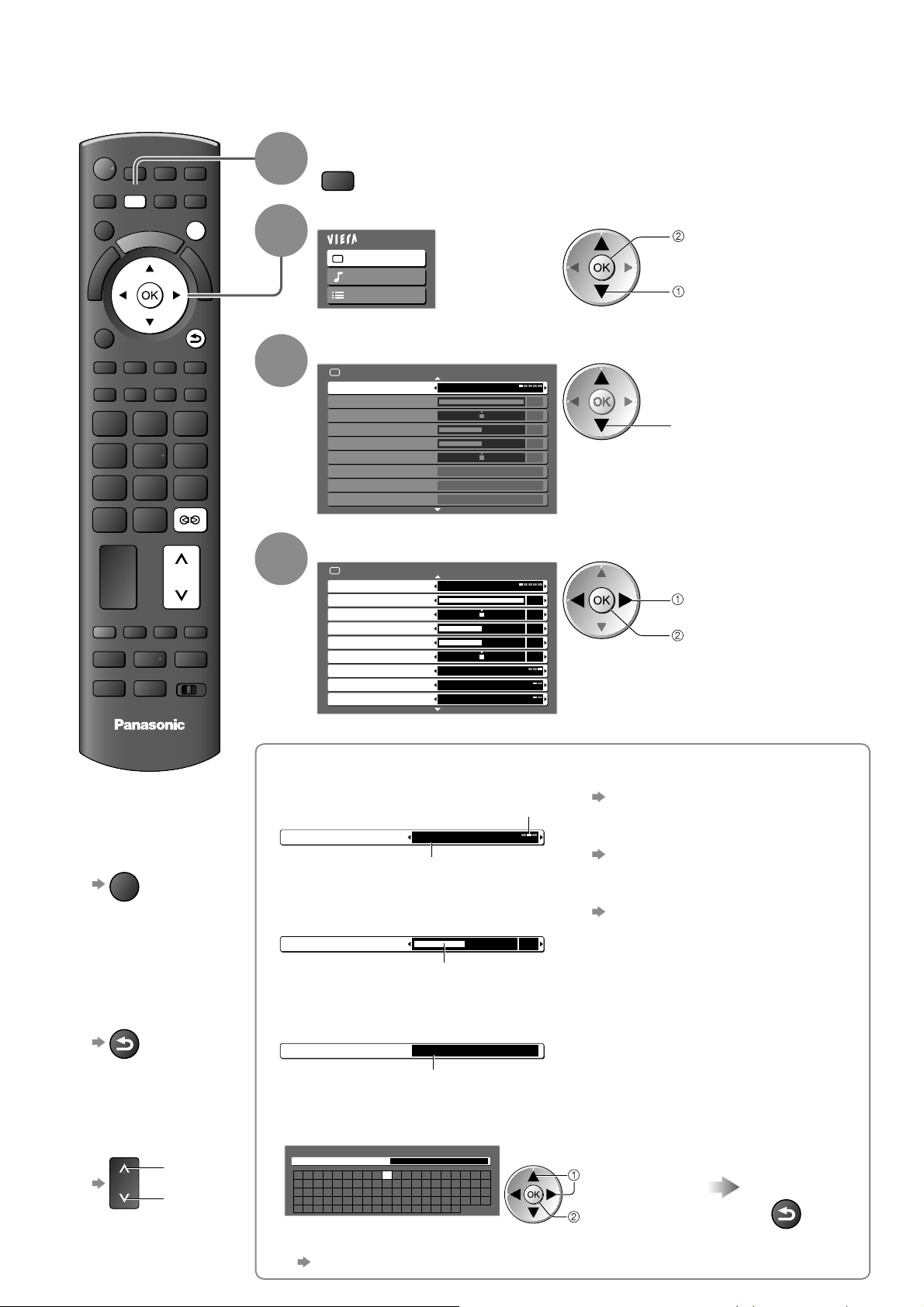
Jak používat funkce menu
K nastavení obrazu, zvuku a dalších funkcí slouží různá menu.
Zobrazení menu
ASPECT
OPTION
TEXT STTL
@
ghi
MENU
INPUT
AVTV
DIRECT TV REC
EXIT
BACK/
RETURN
INDEX HOLD
abc def
jkl
mno
tuvpqrs
wxyz
1
2
3
MENU
Zvolte menu
Hlavní menu
Obraz
Zvuk
Nastavení
(příklad: menu Obraz)
Zvolte položku
Nastavení obrazu 1/2
Mód zobrazení Dynamický
Kontrast
Jas
Barevná sytost
Ostrost
Tón barvy
Teplota barev Teplé
Správa barev Vypnuto
x.v.Colour Automatický
Zobrazí funkce, které lze nastavovat ●
(mění se v závislosti na vstupním signálu)
p řístup
vybrat
60
0
30
5
0
(příklad: menu Obraz)
vybrat
REC
PROGRAMME
DVD/VCR
TV
Návrat ke ■
sledování
televizoru
kdykoliv
EXIT
Návrat na ■
předchozí
stránku
BACK/
RETURN
TV
Nastavte nebo zvolte
4
Nastavení obrazu
Mód zobrazení Dynamický
Kontrast
Jas
Barevná sytost
Ostrost
Tón barvy
Teplota barev Teplé
Správa barev Vypnuto
x.v.Colour Automatický
Zvolte si z nabízených ■
možností
Čísla a pozice možností
Teplota barev Normální
Změněno
Nastavte pomocí posuvné ■
lišty
Ostrost
Přesunuto
Přesun na následující ■
stránku
Dětský zámek Přístup
1/2
60
0
30
5
0
(příklad: menu Obraz)
5
změnit
uložit nebo zpřístupnit
(Vyžadováno u
některých funkcí)
■
Vynulování nastavení
Pouze vynulování nastavení obrazu●
“Obnova výchozích hodnot” v menu
Obraz (str. 30)
Pouze vynulování nastavení zvuku
●
“Obnova výchozích hodnot” v menu
Zvuk (str. 31)
Inicializace všech nastavení●
“Expediční nastavení” v menu
Další nastavení (str. 35)
28
Pohyb na ■
stránkách
menu
nahoru
dolů
Zobrazení další stránky
Znaky zadávejte v menu libovolného zadávání■
Pro některé položky můžete libovolně zadat názvy nebo čísla.
Označení vstupu
Název
A B C D E F G H I J K L M N
U V W X Y Z Á Č É Ě Í Ř Š Ť
a b c d e f g h i j k l m n
u v w x y z á č é ě í ř š ť
0 1 2 3 4 5 6
7 8 9
O P Q R S T
Ů Ú Ý Ž !
o p q r s t
ů ú ý ž : #
( ) + - . * _
Pomocí numerických tlačítek lze vkládat znaky.●
“Tabulka znaků pro numerická tlačítka” (str. 82)
Nastavte znaky po jednom Uložit
vybrat
nastavit
BACK/
RETURN
